Page 1

50S(Retroiluminació n de LED)
Page 2
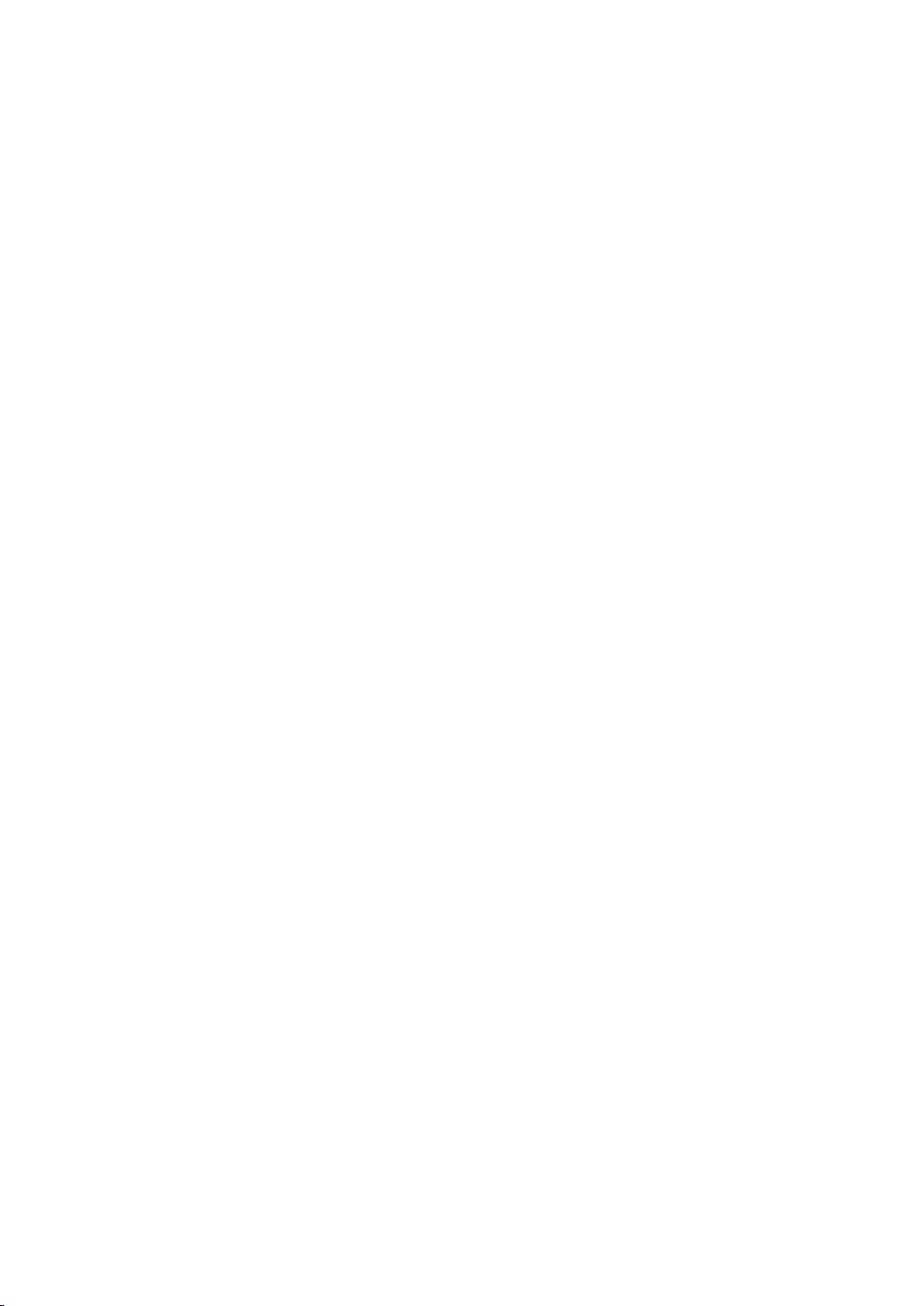
2
Seguridad ................................................................................................................................................................. 4
Installation .......................................................................................................................................................... 6
Configuración .......................................................................................................................................................... 10
Ajustar el ángulo de visión ............................................................................................................................... 12
Conectar el monitor.......................................................................................................................................... 13
Ajustes .................................................................................................................................................................... 14
Establecer la resolución óptima ....................................................................................................................... 14
Windows Vista .......................................................................................................................................... 14
Windows XP ............................................................................................................................................. 16
Windows ME/2000 .................................................................................................................................... 17
Windows 8 ................................................................ ................................................................ ................ 18
Teclas de acceso directo.................................................................................................................................. 20
Configuración OSD .......................................................................................................................................... 22
Config. de imagen .................................................................................................................................... 25
Configuración OSD ................................................................................................................................... 28
Extra ......................................................................................................................................................... 29
Indicador LED .................................................................................................................................................. 31
Controlador ............................................................................................................................................................. 32
Monitor Driver .................................................................................................................................................. 32
Windows 2000 .......................................................................................................................................... 32
Windows ME ............................................................................................................................................. 32
Windows XP ............................................................................................................................................. 33
Windows Vista .......................................................................................................................................... 36
Windows 7 ................................................................ ................................................................ ................ 38
Windows 8 ................................................................ ................................................................ ................ 42
i-Menu .............................................................................................................................................................. 46
e-Saver ............................................................................................................................................................ 47
Screen+ ........................................................................................................................................................... 48
Solucionar problemas ............................................................................................................................................. 49
Specifiche ............................................................................................................................................................... 51
Specifiche generali ........................................................................................................................................... 51
N950Sw/e950Swda / e950Swdak/ e950Swa/ e950Sw/ e950Swn/ e950Swnk/ E950SWDN/ E950SWDNK/
E950SWDAN ............................................................................................................................................ 51
e950S /e950Sn/e950Snk .......................................................................................................................... 53
E2050SW / E2050SWN /E2050SWD/ E2050SWDN /E2050SWDA /E2050SWDAN ............................... 54
e2050Sn / e2050Snk/ e2050Sa/ e2050S/ e2050Sda/ e2050Sdak/ e2050Sd/ e2050Sdan ....................... 55
e2250Swn / e2250Swnk/ e2250Swdn / e2250Swdnk/ e2250Swh/ e2250Swda / e2250Swdak/ e2250Swd/
e2250Swa/ e2250Sw/ E2250SWVD ......................................................................................................... 57
e2250Sda/ e2250Sd/ e2250Sh ................................................................................................................. 59
e2350Sa/ e2350Sak/ e2350Sda / e2350Sd/ e2350Sh / e2350Shk .......................................................... 60
e2450Swda / e2450Swdak/ e2450Swd/ e2450Swh / e2450Swhk ............................................................ 62
Modos de pantalla predefinidos ....................................................................................................................... 64
Asignaciones de contactos .............................................................................................................................. 65
Conectar y listo (Plug and Play) ....................................................................................................................... 67
Normativas ................................ ................................................................ .............................................................. 68
Aviso FCC ........................................................................................................................................................ 68
Page 3
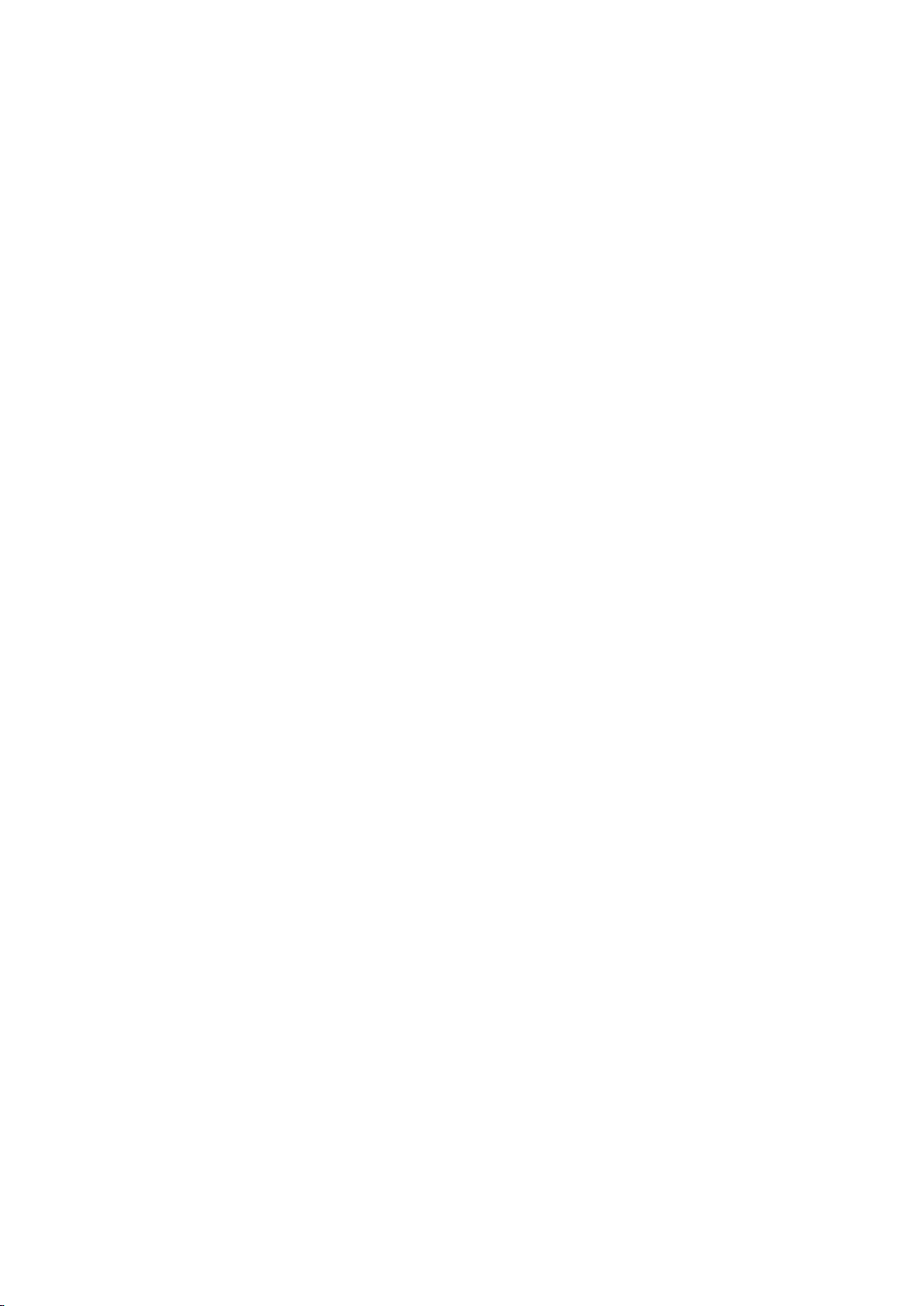
3
Declaración WEEE .......................................................................................................................................... 69
WEEE Declaration for India ............................................................................................................................. 69
TCO DOCUMENT(Optional) ....................................................................................................................... 70
Servicio técnico ....................................................................................................................................................... 71
Declaración de garantía para Europa .............................................................................................................. 71
Declaración de garantía para Oriente Medio y África (MEA) ........................................................................... 73
Política de píxeles de AOC ISO 9241-307 clase 1 ........................................................................................... 75
Page 4
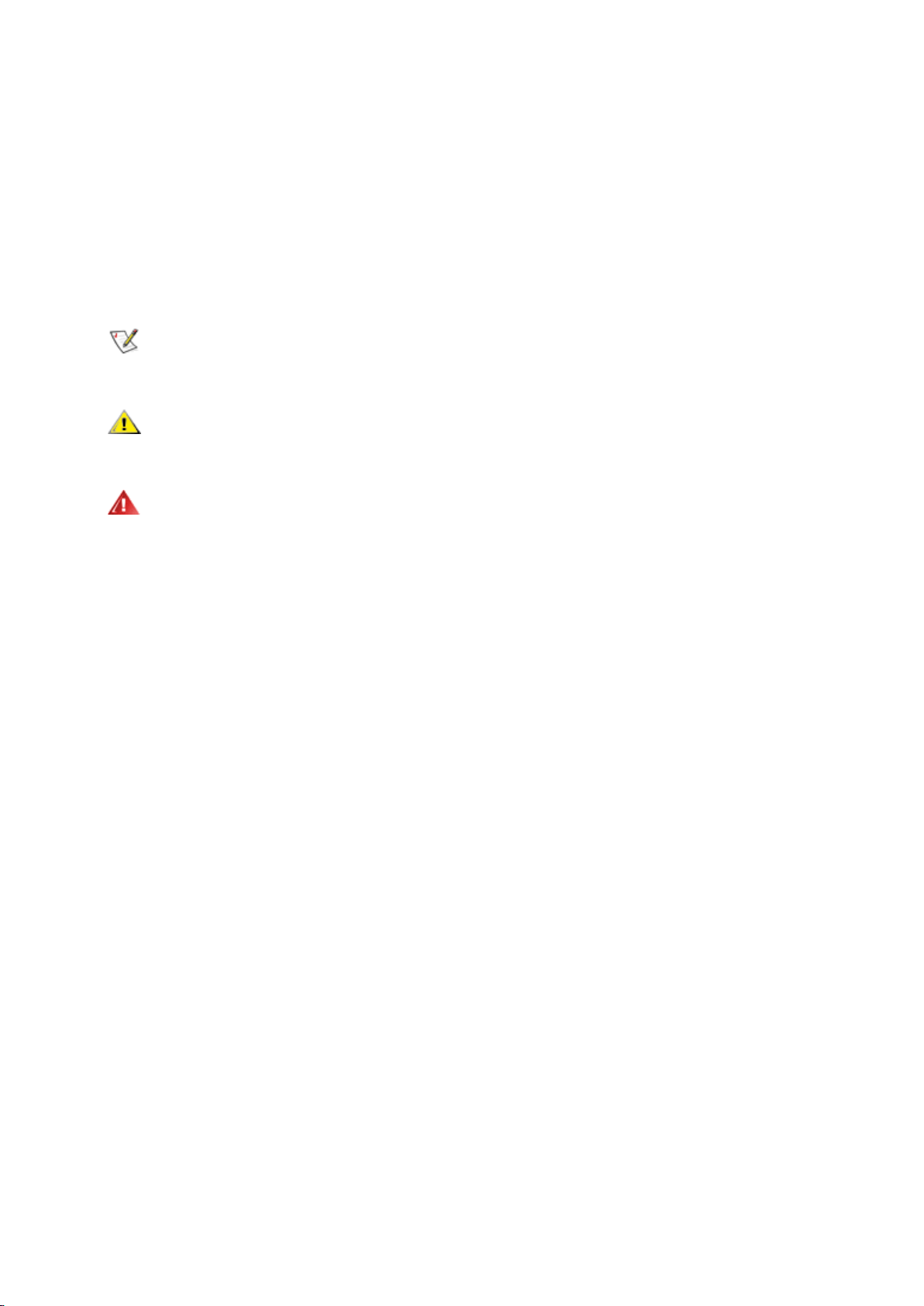
4
Seguridad
Convenciones nacionales
Las subsecciones siguientes describen las convenciones utilizadas en este documento.
Notas, Precauciones y Advertencias
En esta guía, los bloques de texto pueden aparecer acompañados por un icono e impresos en negrita o en cursiva.
Estos bloques son notas, precauciones y advertencias y se utilizan de la siguiente manera:
NOTA: Una NOTA aporta información importante que le ayuda a utilizar mejor su equipo.
PRECAUCIÓN: Una PRECAUCIÓN indica un peligro potencial para el hardware o pérdida de datos y le indica
cómo evitar el problema.
ADVERTENCIA: Una ADVERTENCIA indica la posibilidad de un daño personal y le indica cómo evitar el
problema.
Page 5
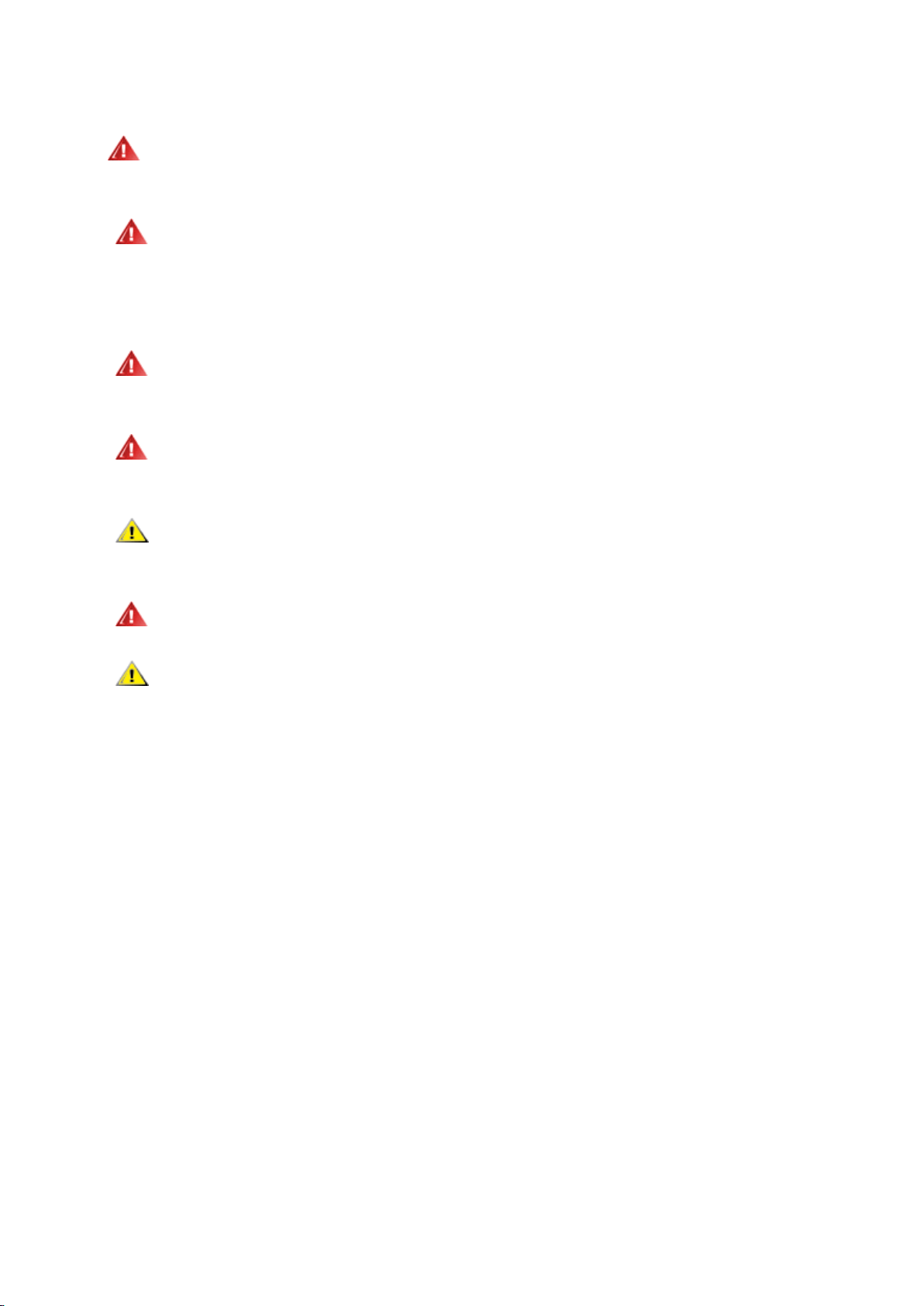
5
Alimentación
El monitor debe alimentarse solamente con el tipo de fuente de alimentación indicado en la etiqueta. Si no
está seguro del tipo de electricidad suministrado en su domicilio, consulte a su distribuidor o compañía eléctrica
local.
El monitor está equipado con un enchufe de tres polos, un enchufe con un tercer polo (toma de tierra).
Como medida de seguridad, este enchufe ajustará solamente en una toma de electricidad con toma de tierra . Si
no se introduce correctamente en su toma de corriente, haga que un electricista instale la toma de corriente
correcta o utilice un adaptador para instalar una toma de tierra en el dispositivo. No ignore el objetivo de seguridad
del enchufe con toma de tierra.
Desenchufe la unidad durante una tormenta eléctrica o cuando no se vaya a utilizar durante un largo periodo
de tiempo. Esto protegerá el monitor de daños provocados por las subidas de tensión.
No sobrecargue los regletas de enchufes ni los alargadores. Si lo hace, podría provocar fuego o descargas
eléctricas.
Para asegurar un funcionamiento satisfactorio, utilice el monitor solamente con equipos incluidos en la lista
UL que dispongan de conexiones configuradas apropiadamente y marcadas entre 100 - 240 VCA, Min. 5A.
La toma de corriente, debe estar instalada cerca del equipo y debe disponer de un acceso fácil.
Para utilizar únicamente con el adaptador de corriente suministrado (Salida de 12Vdc) que tiene licencia
establecida UL, CSA (Sólo para monitores con adaptador de alimentación).
Page 6
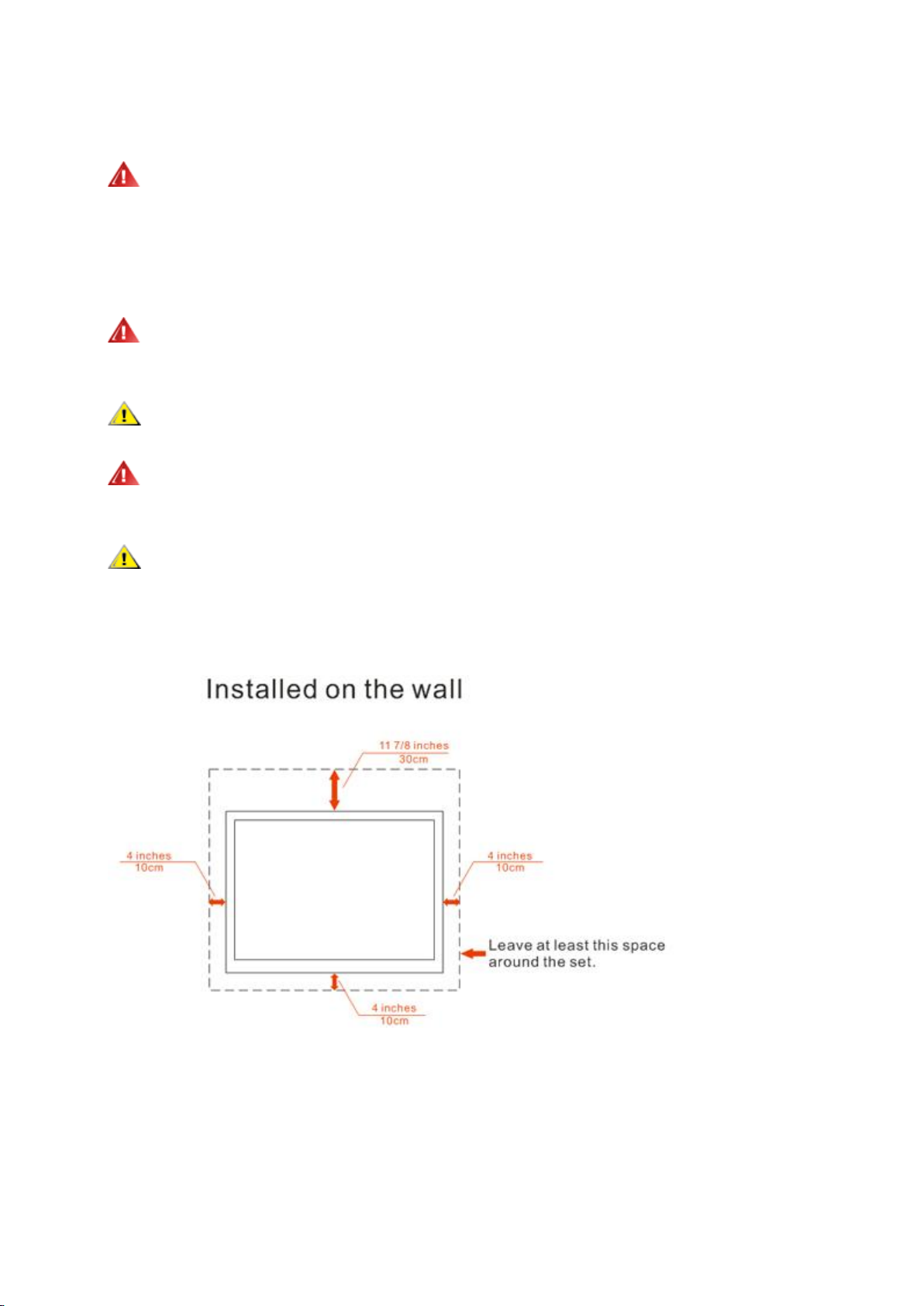
6
Installation
No coloque el monitor en un carro, base, trípode, soporte o mesa inestable. Si el monitor se cae, podría
dañar a alguna persona y provocar daños serios a este producto. Utilice solamente un carro, base, trípode, soporte
o mesa recomendados por el fabricante o vendido conjuntamente con este producto. Siga las instrucciones del
fabricante cuando instale el producto y use los accesorios de montaje recomendados por dicho fabricante. Si
traslada el producto junto con un carro hágalo con cuidado.
No empuje objetos por la ranura de la cubierta del monitor. Podría dañar los circuitos y causar un incendio o
descargas eléctricas. No derrame líquidos sobre el monitor.
No coloque la parte frontal del producto en el suelo.
Si instala el monitor en una estantería o en la pared, utilice un kit de montaje aprobado por el fabricantes y
siga las instrucciones del kit.
Deje algo de espacio alrededor del monitor tal y como se muestra en la imagen. Si no lo hace, la circulación
del aire puede ser inadecuada, por lo que el sobrecalentamiento puede causar un incendio o dañar el monitor.
Vea a continuación las áreas de ventilación recomendadas alrededor del monitor cuando este se instale en la
pared o en la base:
Page 7
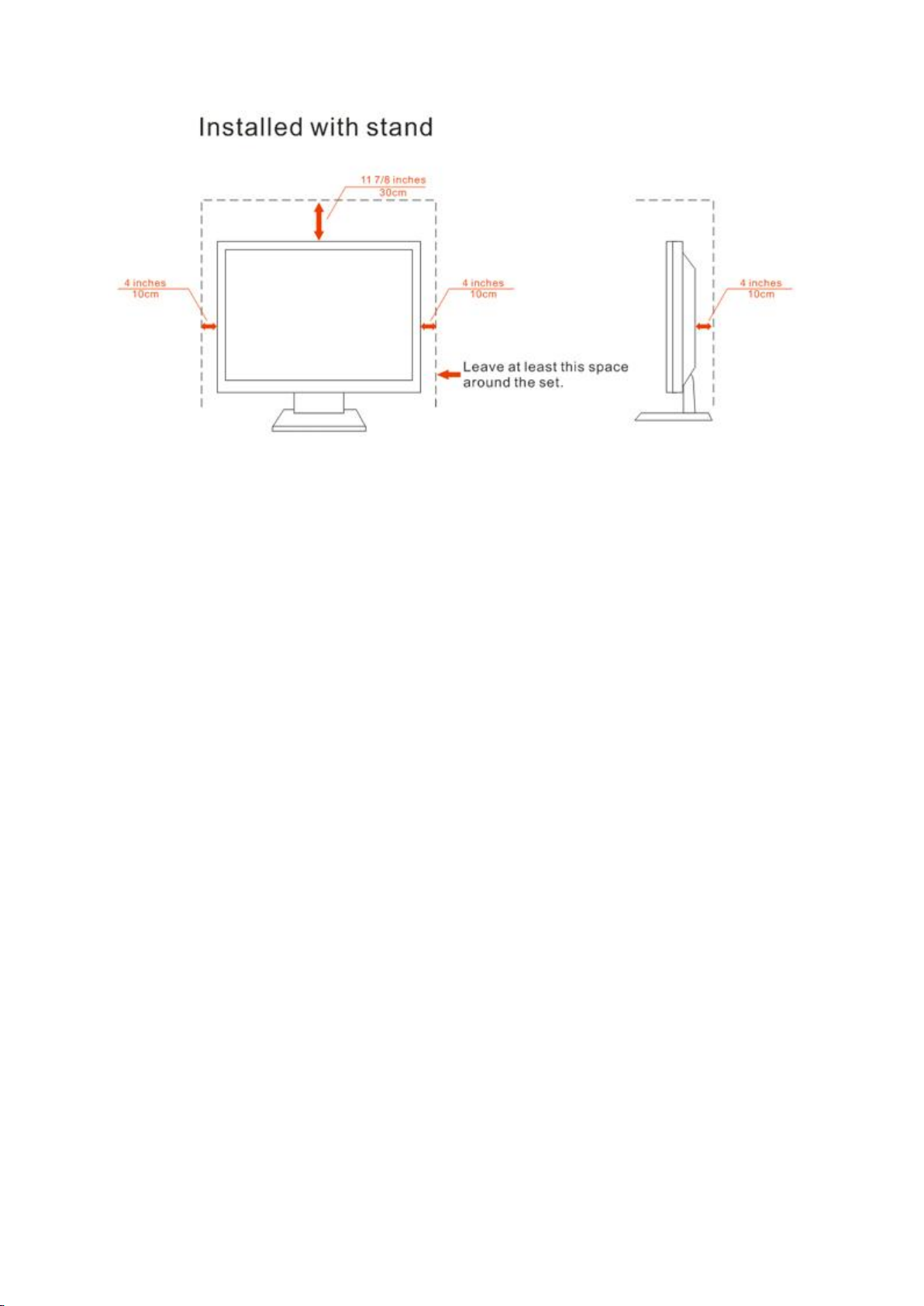
7
Page 8
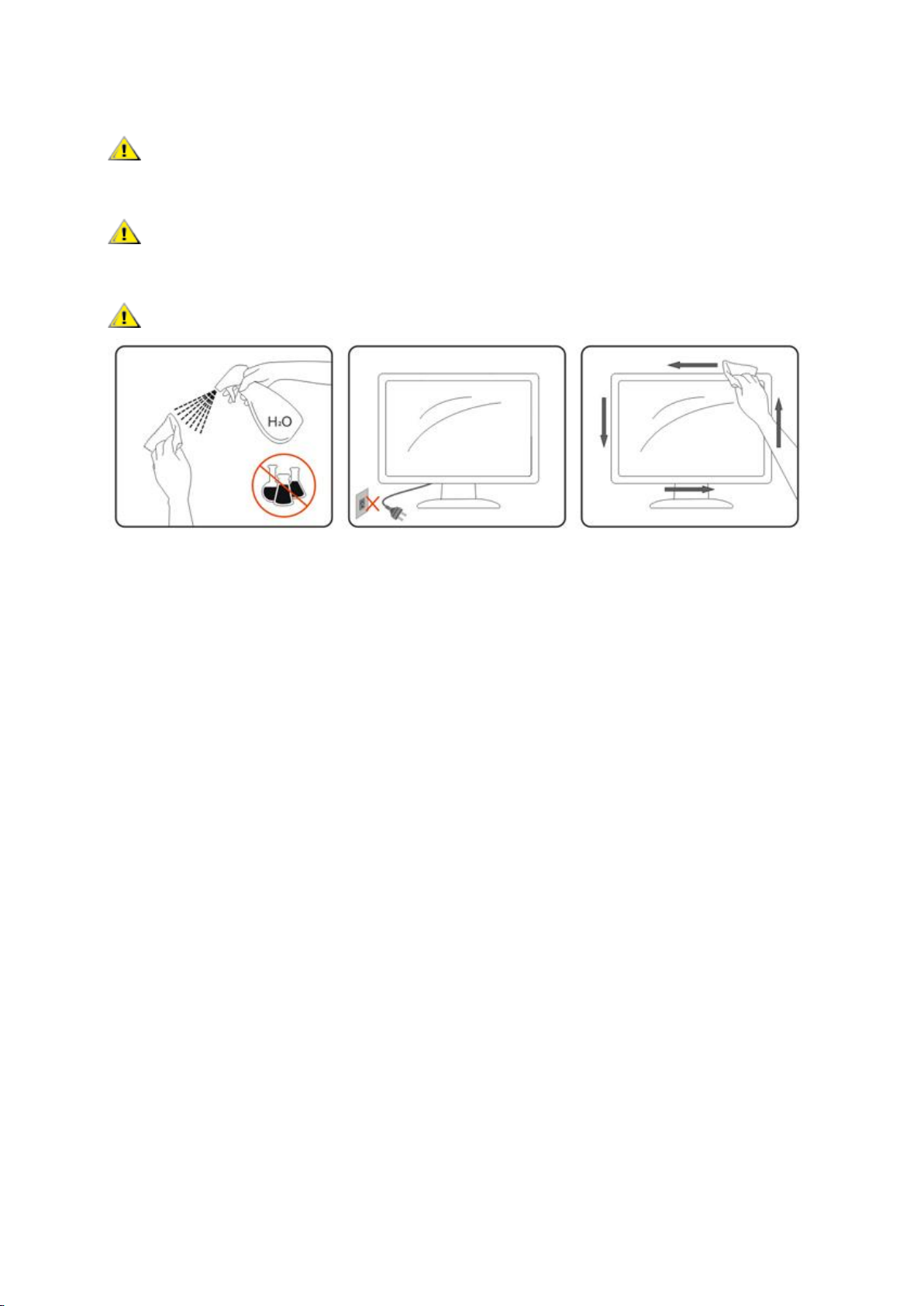
8
Limpieza
Limpie la carcasa con frecuencia con el paño proporcionado. Puede usar detergentes suaves para limpiar
las manchas en lugar de detergentes fuertes que pueden cauterizar la carcasa del producto.
Cuando realice la limpieza, asegúrese de que no se filtra ningún detergente en el producto. El paño de
limpieza no debe ser demasiado robusto ya que arañará la superficie de la pantalla.
Desconecte el cable de alimentación antes de limpiar el producto.
Page 9
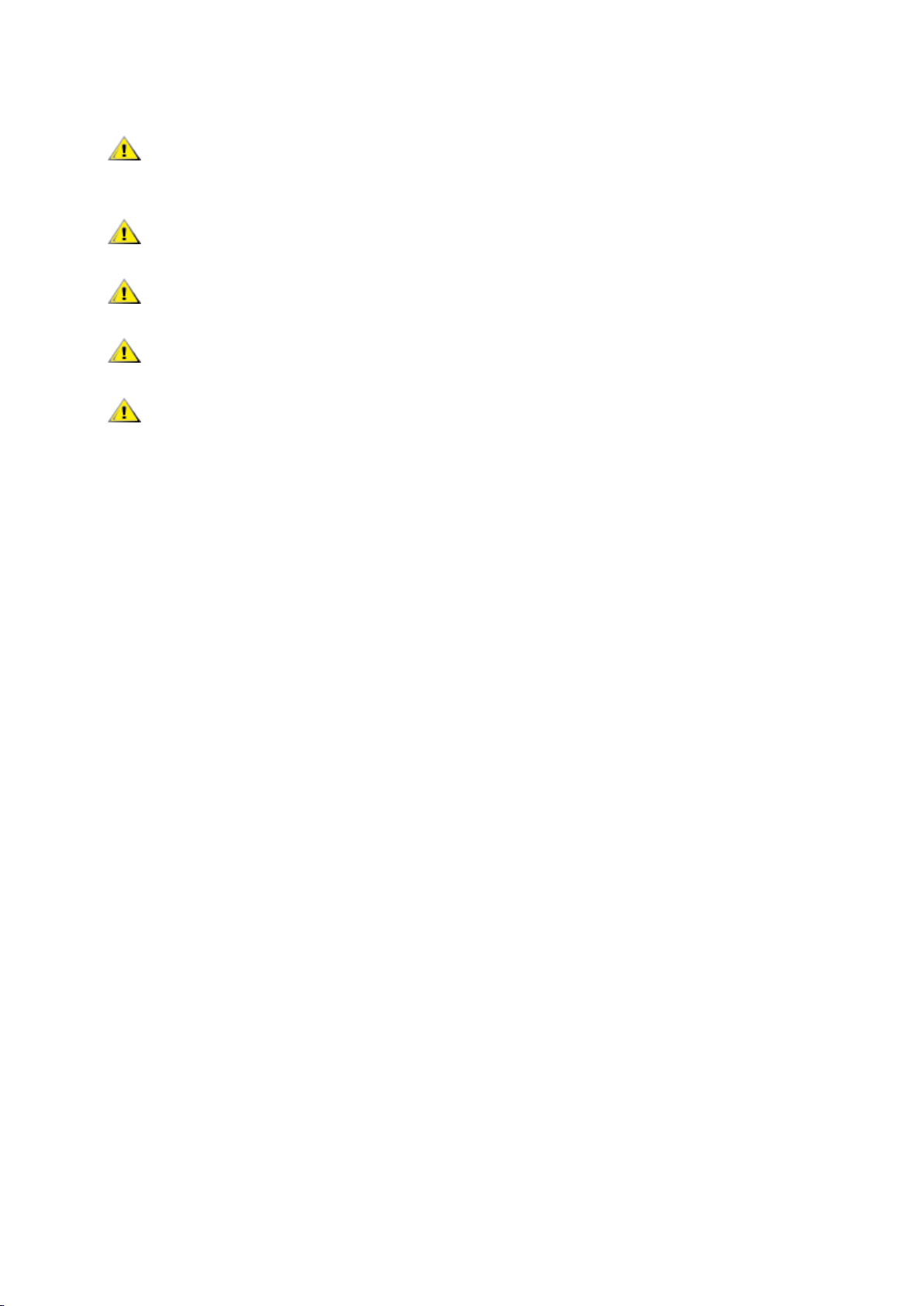
9
Otros
Si el producto emite un olor, sonido o humo extraño, desconecte el enchufe de alimentación
INMEDIATAMENTE y póngase en contacto con un centro de atención al cliente.
Asegúrese de que las aberturas de ventilación no están bloqueadas por una mesa o cortina.
No someta el monitor LCD a condiciones de vibración intensa o fuertes impactos durante el funcionamiento.
No golpee ni deje caer el monitor mientras lo usa o transporta.
Los usuarios que tengan pantallas con marcos esmaltados deben pensar la ubicación correcta de las mismas,
ya que dichos marcos pueden reflejar la luz ambiente de los alrededores y las superficies brillantes, lo que puede
resultar molesto.
Page 10
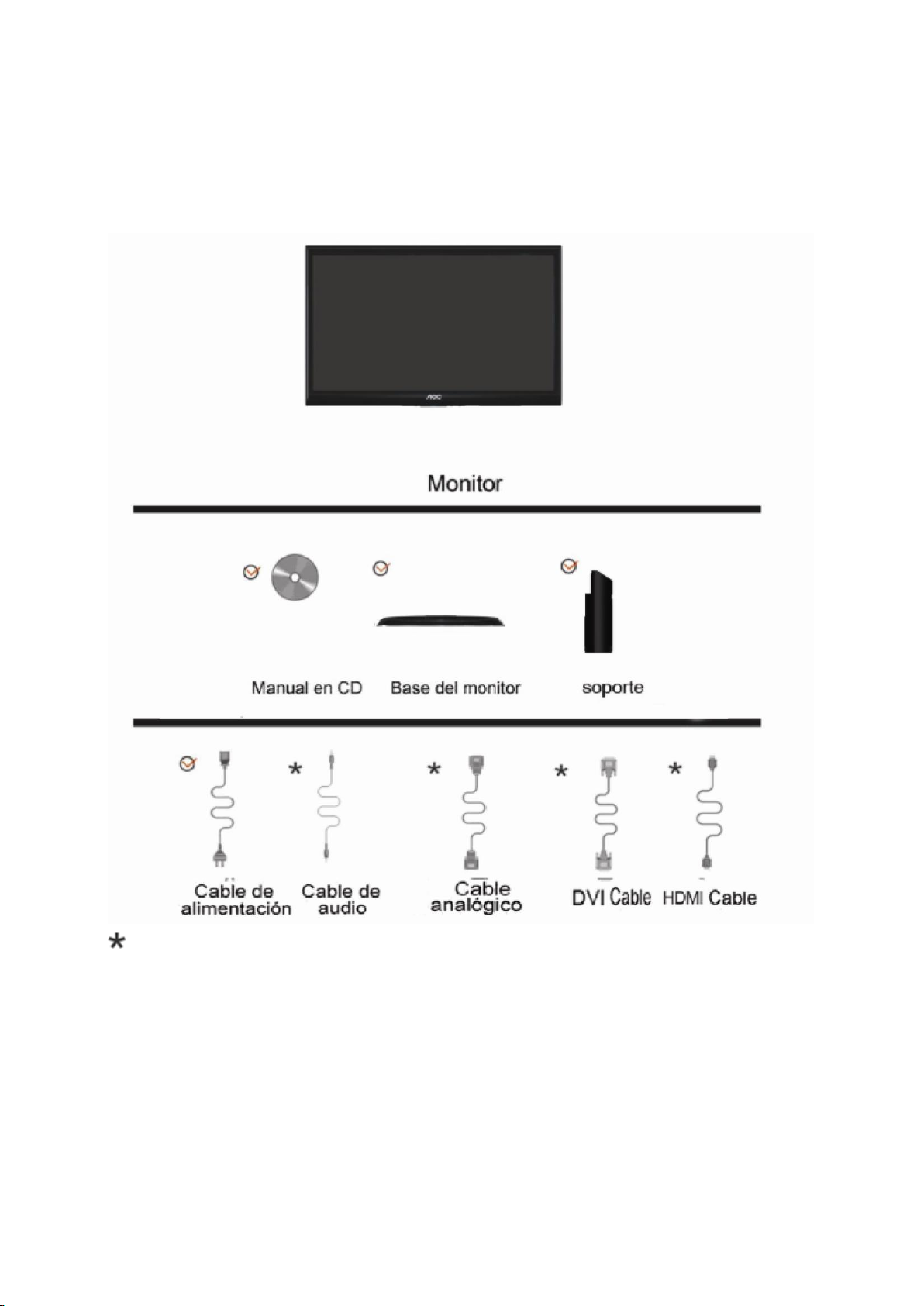
10
Configuración
Contenido de la CAJA
No se proporcionan todos los cables de señal (cables Analógicos, DVI y HDMI、de Audio) para todos los países
y regiones. Por favor, pregunte a su proveedor local o subsidiario de AOC para confirmarlo.
Page 11
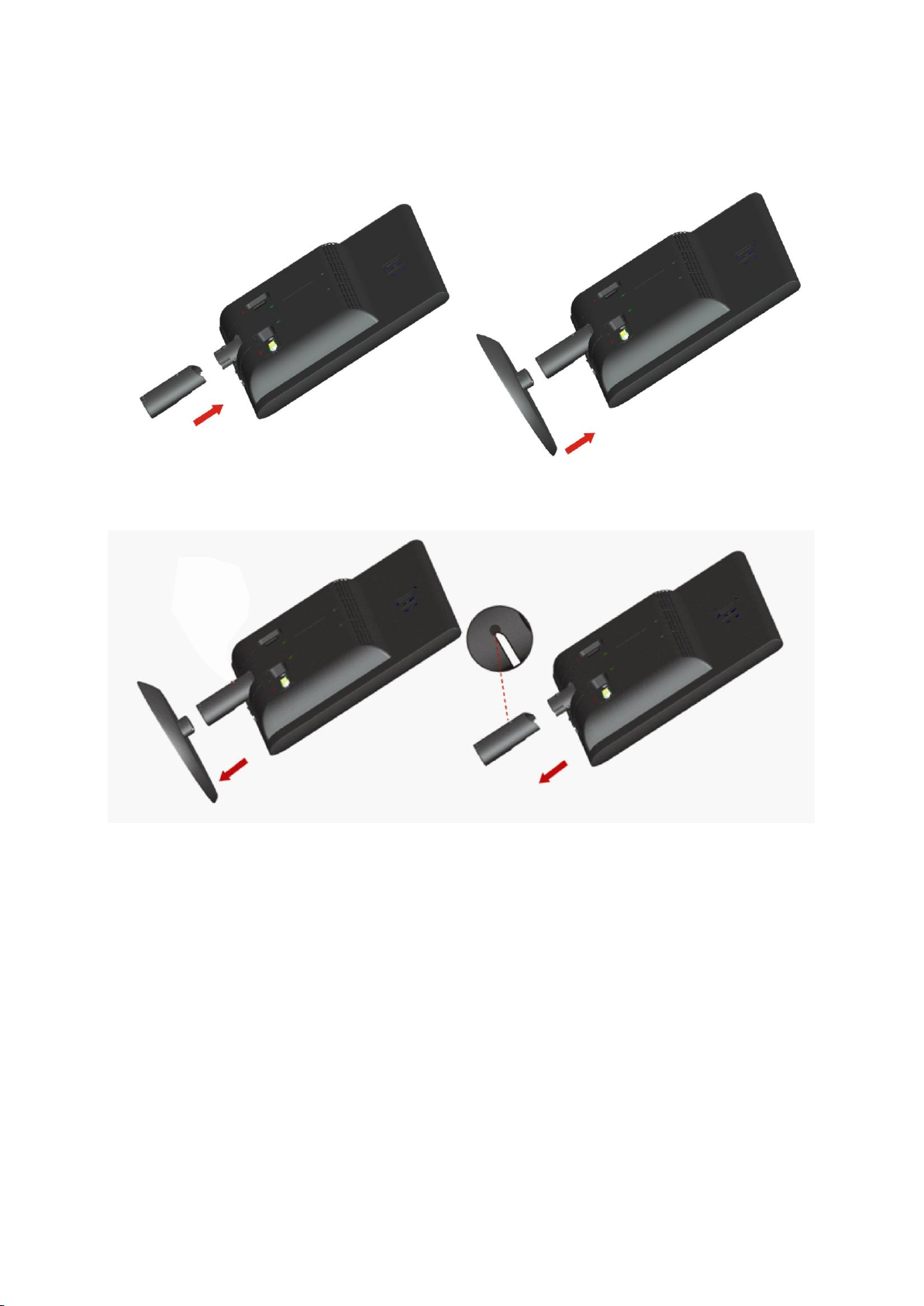
11
Instalar el soporte y la base
Instale o extraiga la base siguiendo estos pasos.
Configurar:
Eliminar:
Page 12
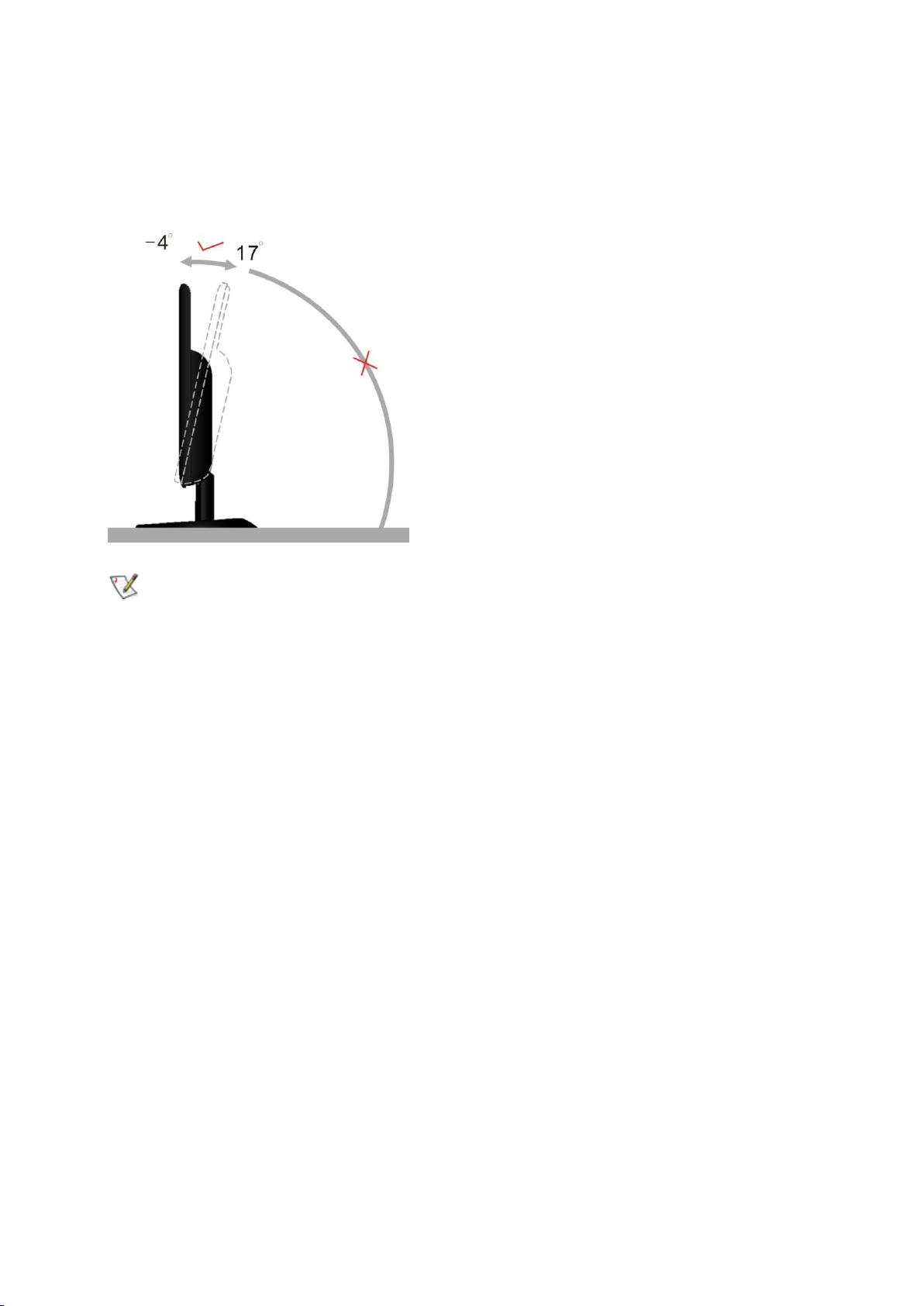
12
Ajustar el ángulo de visión
Para obtener una visión óptima es recomendable mirar directamente a la pantalla completa y a continuación
ajustar el ángulo del monitor para adecuarlo a sus preferencias. Sujete la base para que no se desequilibre el
monitor cuando cambie el ángulo de la pantalla. Puede ajustar el ángulo del monitor de -4° a 17°.
NOTA:
No toque la pantalla LCD cuando cambie el ángulo. Podría dañar o romper la pantalla LCD.
Page 13

13
Conectar el monitor
Conexiones del cable de la parte posterior del monitor y el orden:
1. Alimentación
2. VGA
3. DVI (disponible en ciertos modelos)
4. HDMI(disponible en ciertos modelos)
5. Sonido (disponible en ciertos modelos)
Para proteger el equipo, apague siempre su PC y el monitor LCD antes de realizar las conexiones.
1. Conexión del cable de alimentación al puerto AC situado en la parte posterior del monitor.
2. Conecte un externo del cable D-Sub de 15 contactos a la parte trasera del monitor y conecte el otro extremo al
puerto D-Sub del equipo.
3. (Opcional – Requiere una tarjeta de vídeo con puerto DVI) – Conecte un extremo de cable DVI a la parte
posterior del monitor y el otro extremo al puerto DVI del ordenador.
4. (Opcional – Requiere una tarjeta de vídeo con puerto HDMI) – Conecte un extremo de cable HDMI a la parte
posterior del monitor y el otro extremo al puerto HDMI del ordenador.
5. (Opcional – Requiere una tarjeta de vídeo con puerto Sonido) – Conecte un extremo de cable Sonido a la
parte posterior del monitor y el otro extremo al puerto Sonido del ordenador.
6. Encienda el monitor y el equipo.
Si aparece una imagen en el monitor, la instalación se ha completado. Si no aparece ninguna imagen, consulte la
sección Solucionar problemas.
Page 14
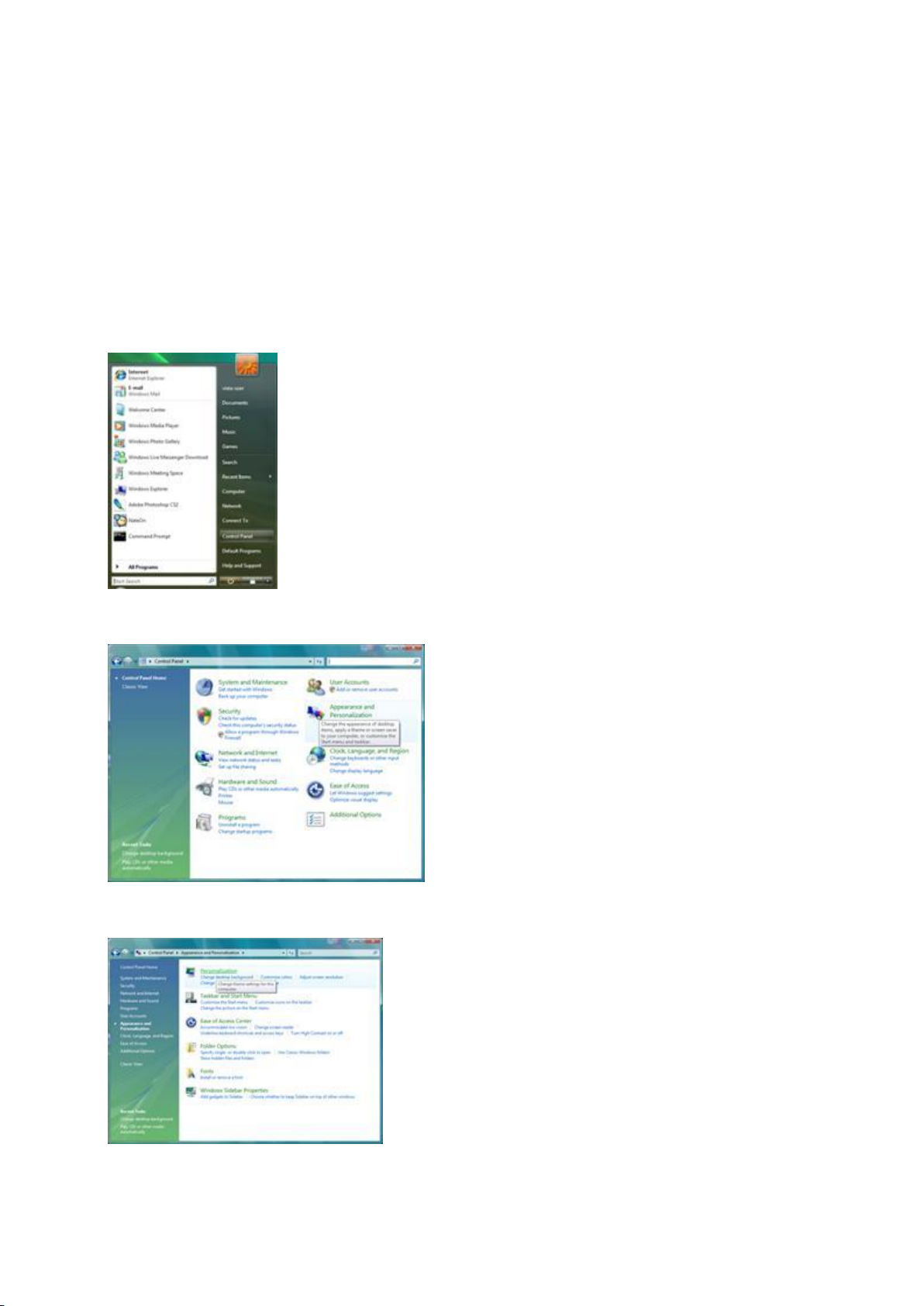
14
Ajustes
Establecer la resolución óptima
Windows Vista
Para Windows Vista:
1 Haga clic en INICIO.
2 Haga clic en PANEL DE CONTROL.
3 Haga clic en Apariencia y personalización.
4 Haga clic en Personalización
Page 15
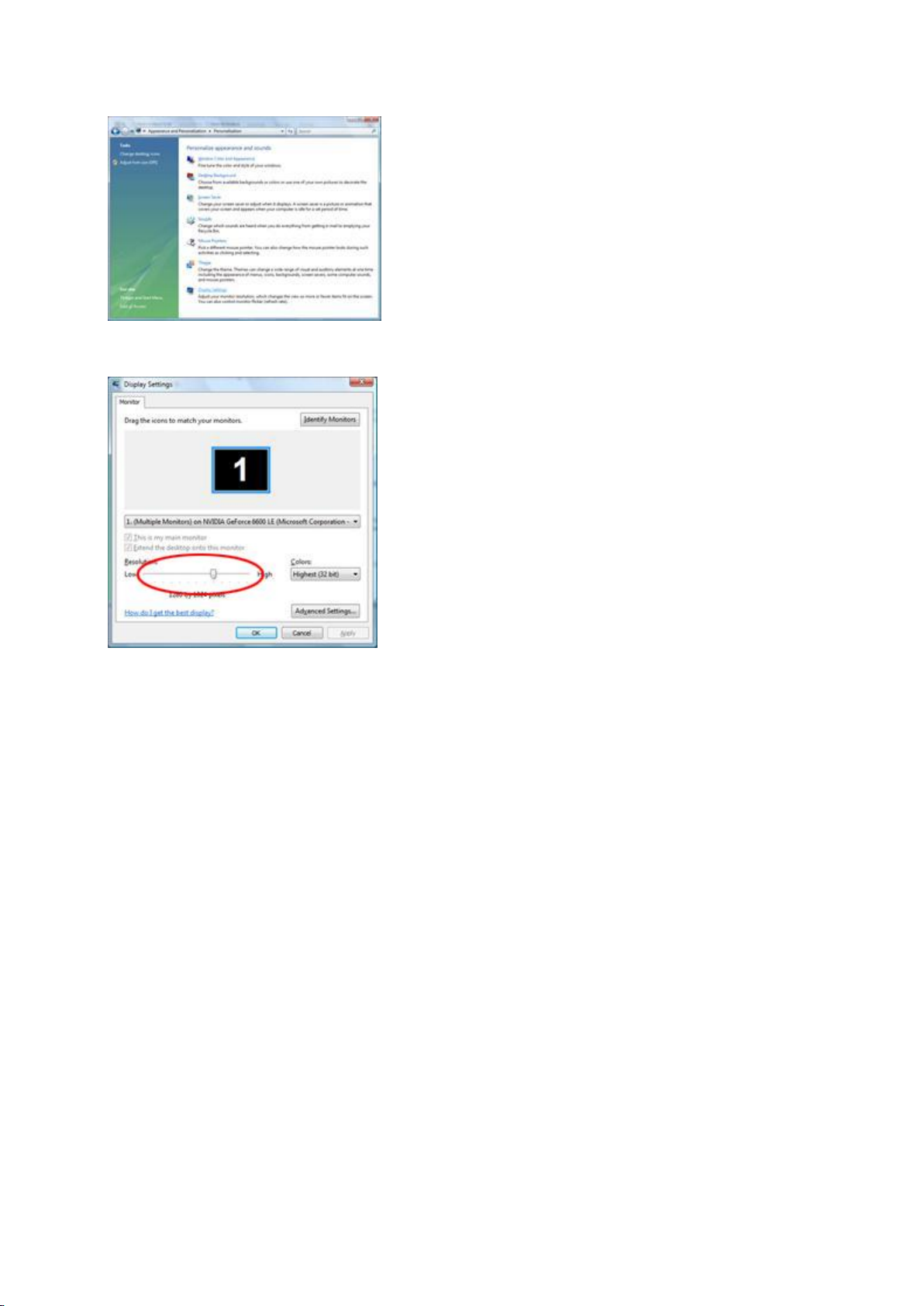
15
5 Haga clic en Configuración de pantalla.
6 Establezca BARRA DESLIZANTE de resolución en Resolución óptima predefinida.
Page 16
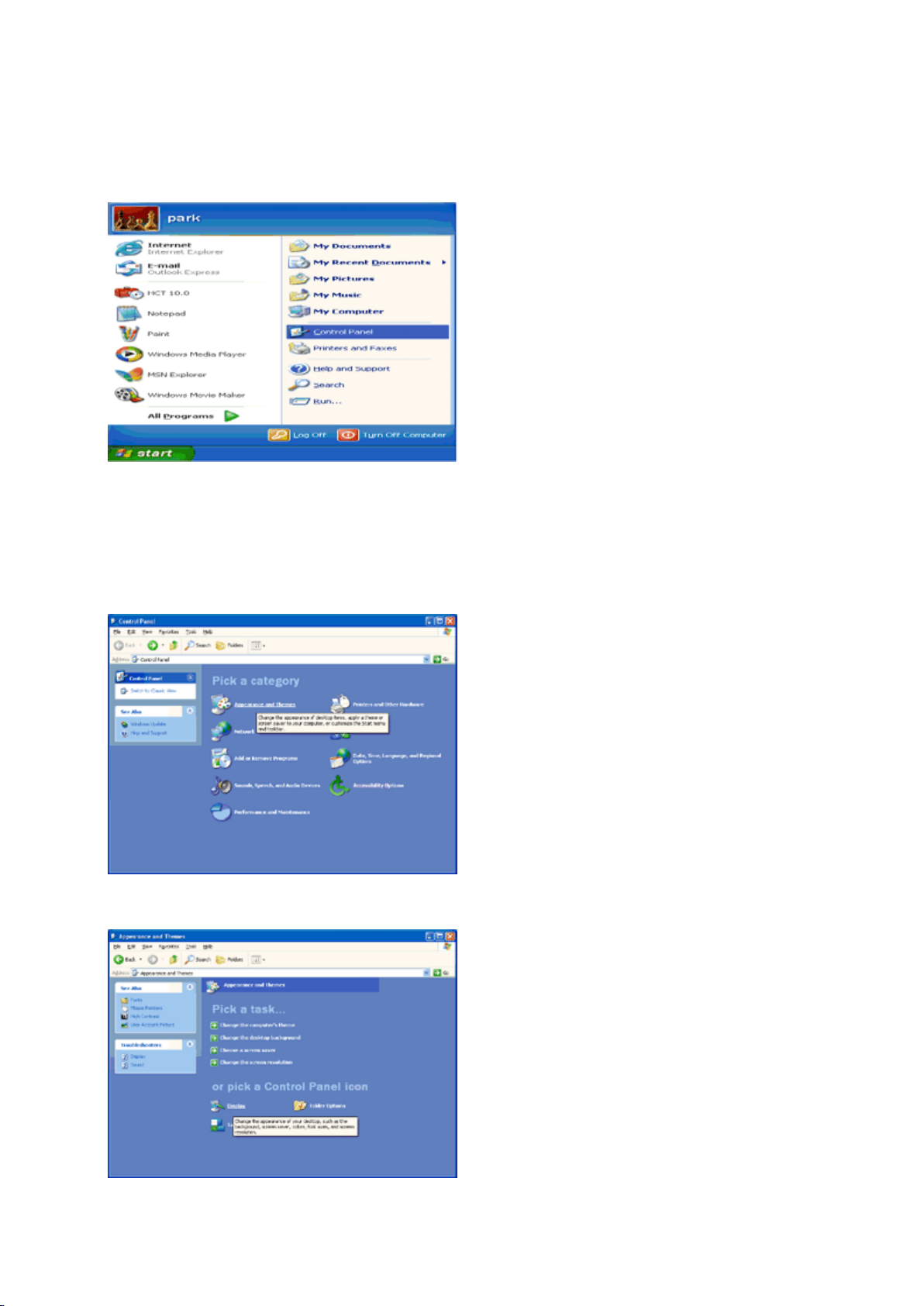
16
Windows XP
Para Windows XP:
1 Haga clic en INICIO.
2 Haga clic en CONFIGURACIÓN..
3 Haga clic en PANEL DE CONTROL .
4 Haga clic en Apariencia y temas.
5 Haga doble clic en PANTALLA.
Page 17
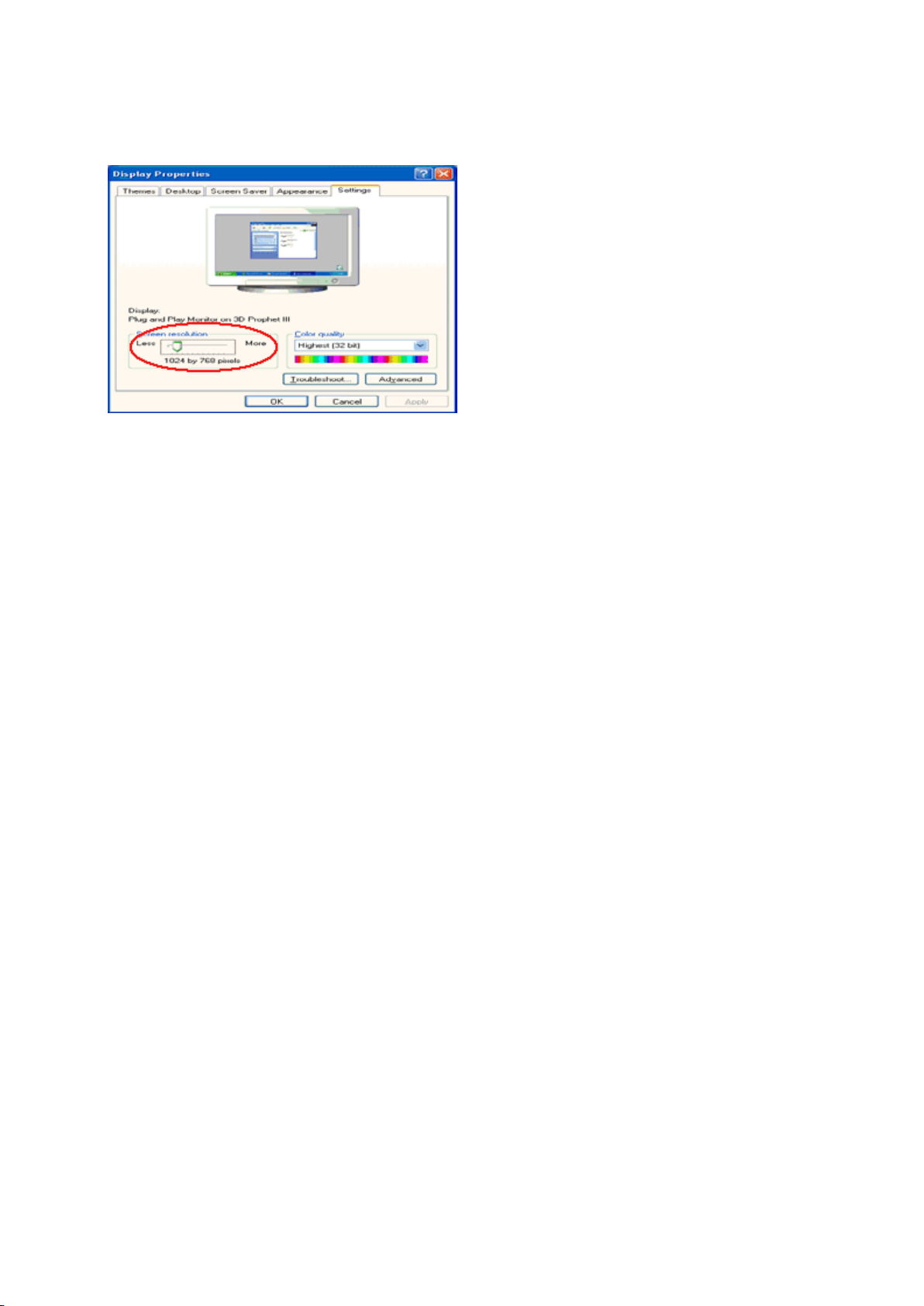
17
6 Haga clic en CONFIGURACIÓN.
7 Establezca BARRA DESLIZANTE de resolución en Resolución óptima predefinida.
Windows ME/2000
Para Windows ME/2000:
1 Haga clic en INICIO.
2 Haga clic en CONFIGURACIÓN.
3 Haga clic en PANEL DE CONTROL.
4 Haga doble clic en PANTALLA.
5 Haga clic en CONFIGURACIÓN.
6 Establezca BARRA DESLIZANTE de resolución en Resolución óptima predefinida.
Page 18
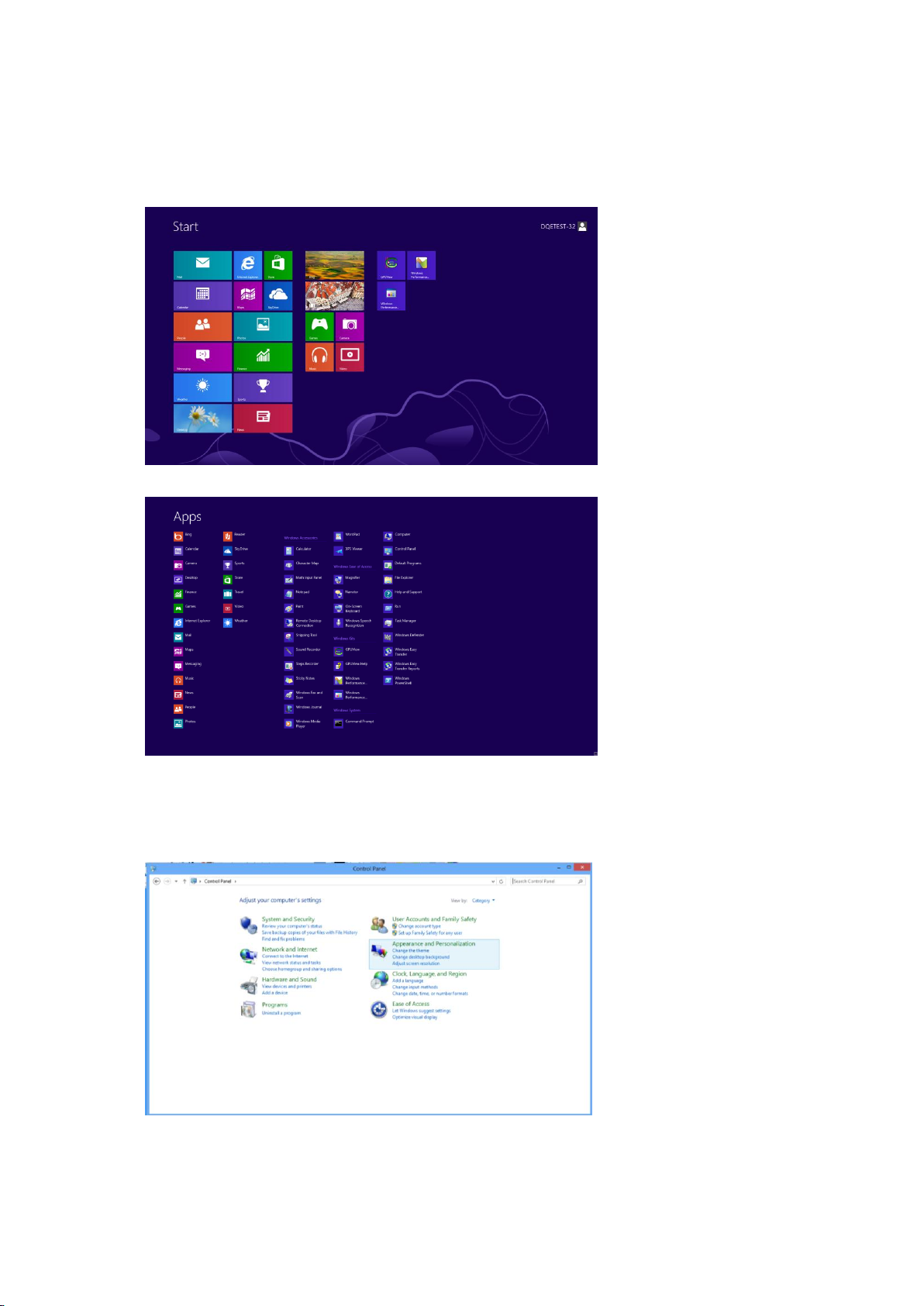
18
Windows 8
Para Windows 8:
1. Haga clic con el botón secundario y elija Todas las aplicaciones en la parte inferior derecha de la pantalla.
2. Establezca la opción "Ver por" en "Categoría".
3. Haga clic en Apariencia y personalización.
Page 19
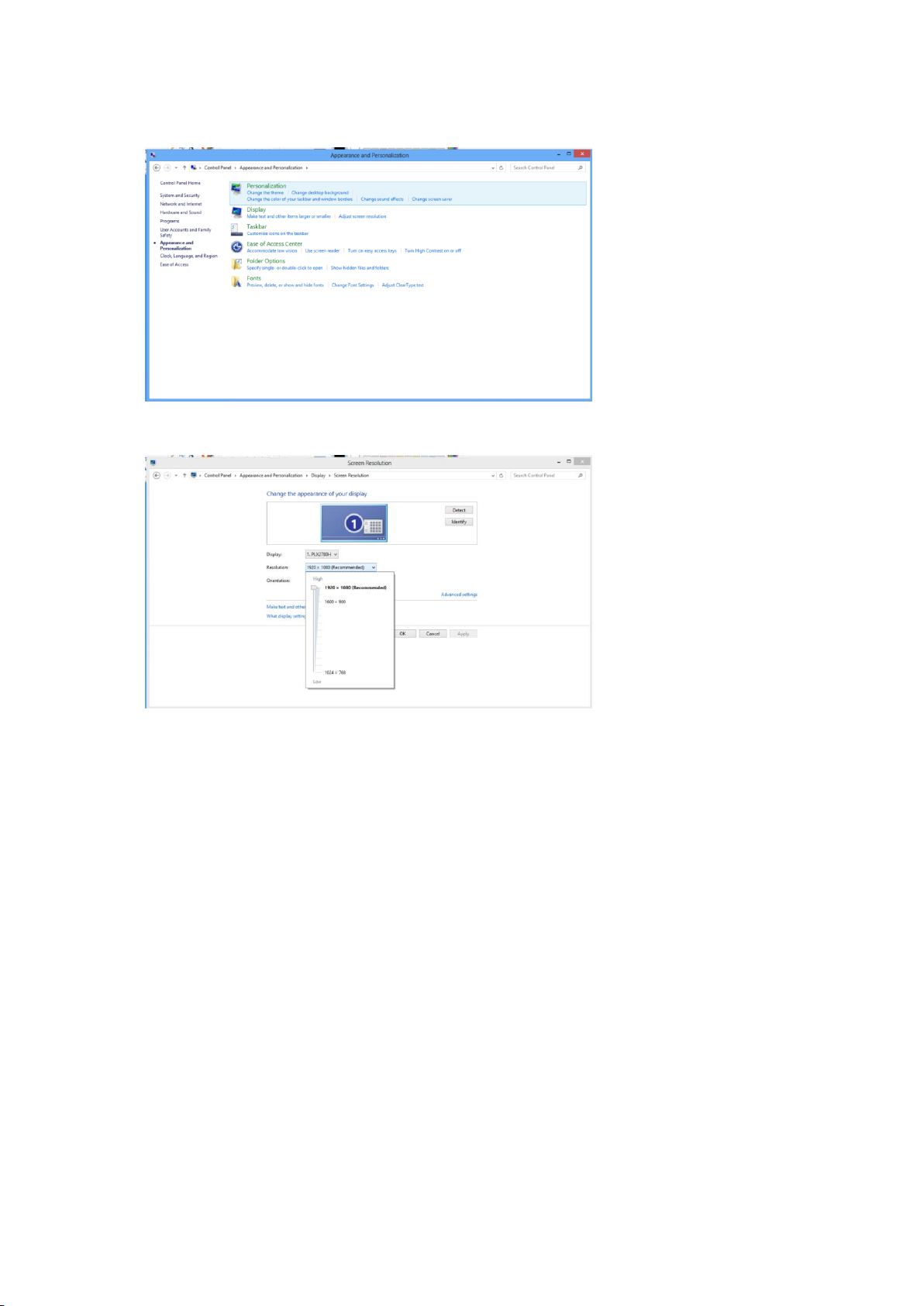
19
4. Haga clic en PANTALLA.
5. Establezca la BARRA DESLIZANTE de resolución en Resolución óptima predefinida.
Page 20
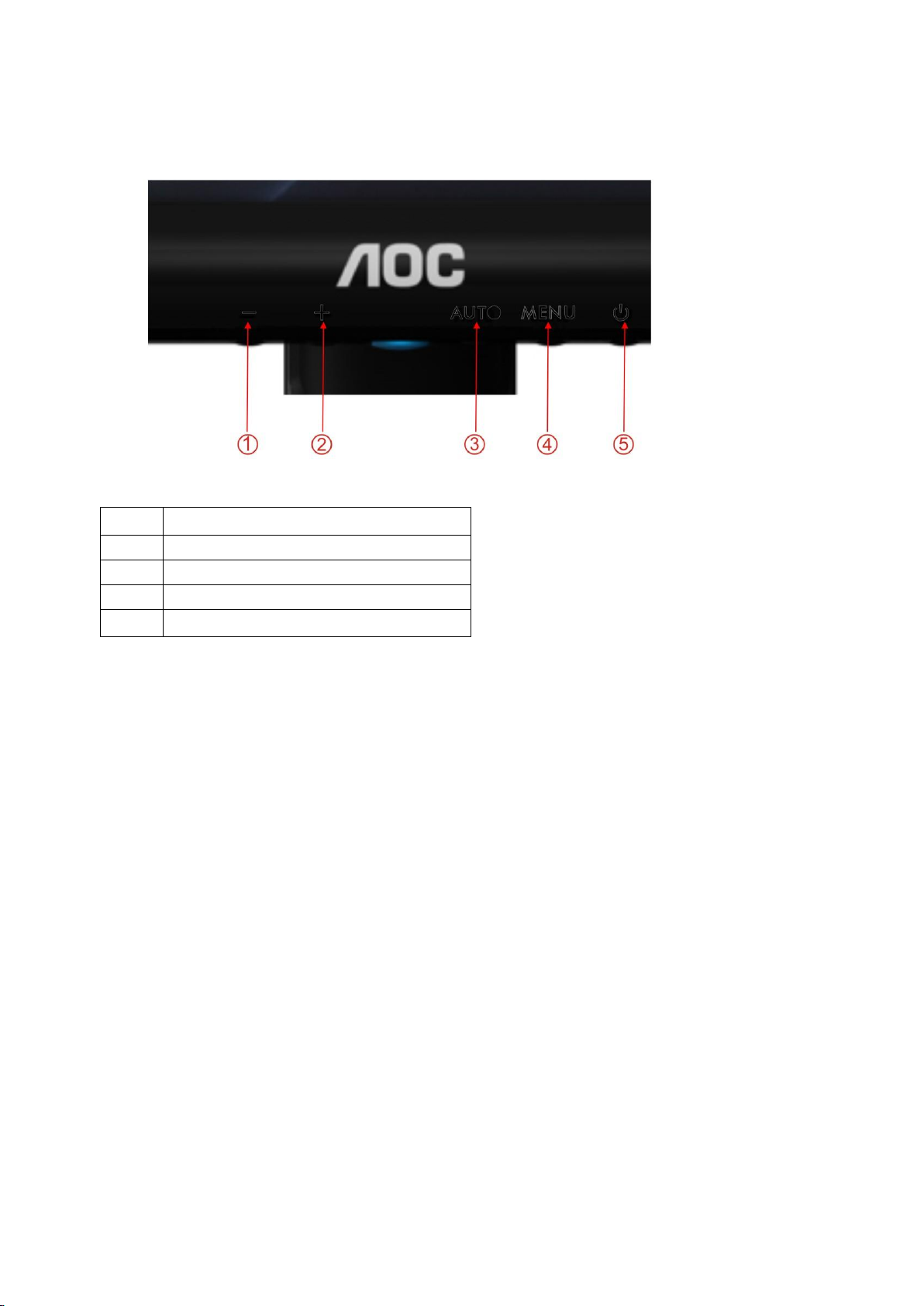
20
Teclas de acceso directo
1
ECO / DCR / Volume -
2
4:3 / Panorámica / Volume +
3
Fuente / Automático / Salir
4
Menú / Aceptar
5
Alimentación
Alimentación
Presione el botón Alimentación continuamente para apagar el monitor.
Eco (DCR)/ -
Presione el botón Eco continuamente para seleccionar el modo Eco de brillo cuando el menú OSD no se muestre
en pantalla (la tecla de acceso directo del modo Eco puede no estar disponible en todos los modelos).
Volume
Cuando el menú OSD no esté activo, presione Volumen (+) para activar la barra de ajuste de volumen. Presione o + para ajustar el volumen (solamente para modelos con altavoces)
4:3 o Panorámica / +
si no se muestra el menú OSD, presione de forma continuada la tecla + para cambiar a la relación de aspecto a 4:3
o panorámica. (Si la pantalla del producto tiene una relación de aspecto 4:3 o la resolución de la señal de entrada
se recibe en formato panorámico, la tecla de acceso directo no permitirá realizar el ajuste).
Automático / Salir
Si el menú OSD está inactivo, el botón Automático responderá a la función de acceso directo Configuración
automática. (disponible en ciertos modelos)
Si el menú OSD está inactivo, el botón Automático responderá 3 segundos a la función de acceso directo
Configuración automática. (disponible en ciertos modelos)
Page 21
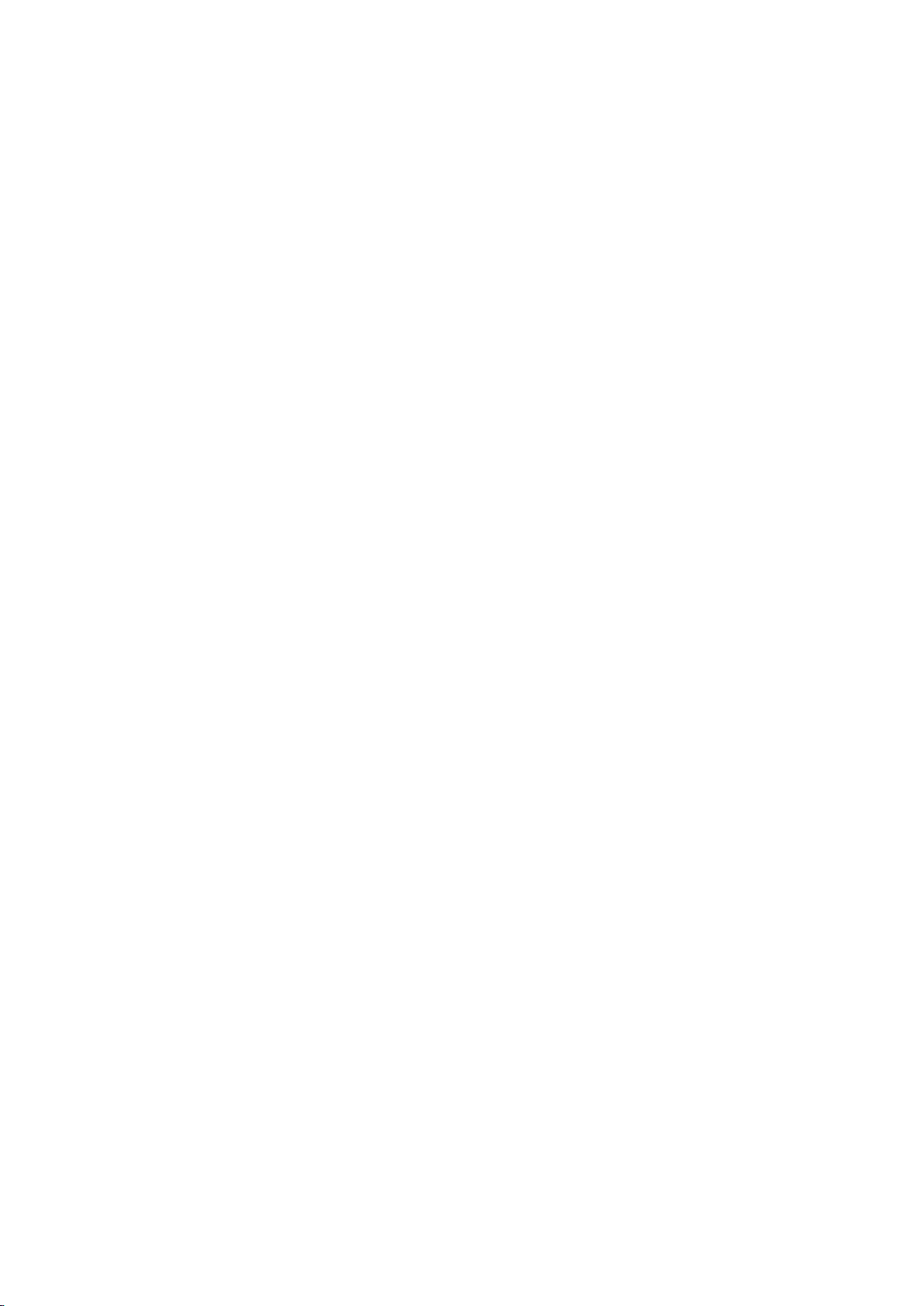
21
Botón de acceso directo Fuente:
si el menú OSD está inactivo, el botón Automático/Fuente responderá a la función de acceso directo Fuente .Pulse
el botón Source para selecciona la fuente de entrada que se muestra en a barra de mensajes. Pulse el botón Men
ú/Enter para cambiar la fuente seleccionada.
. (disponible en ciertos modelos)
Page 22
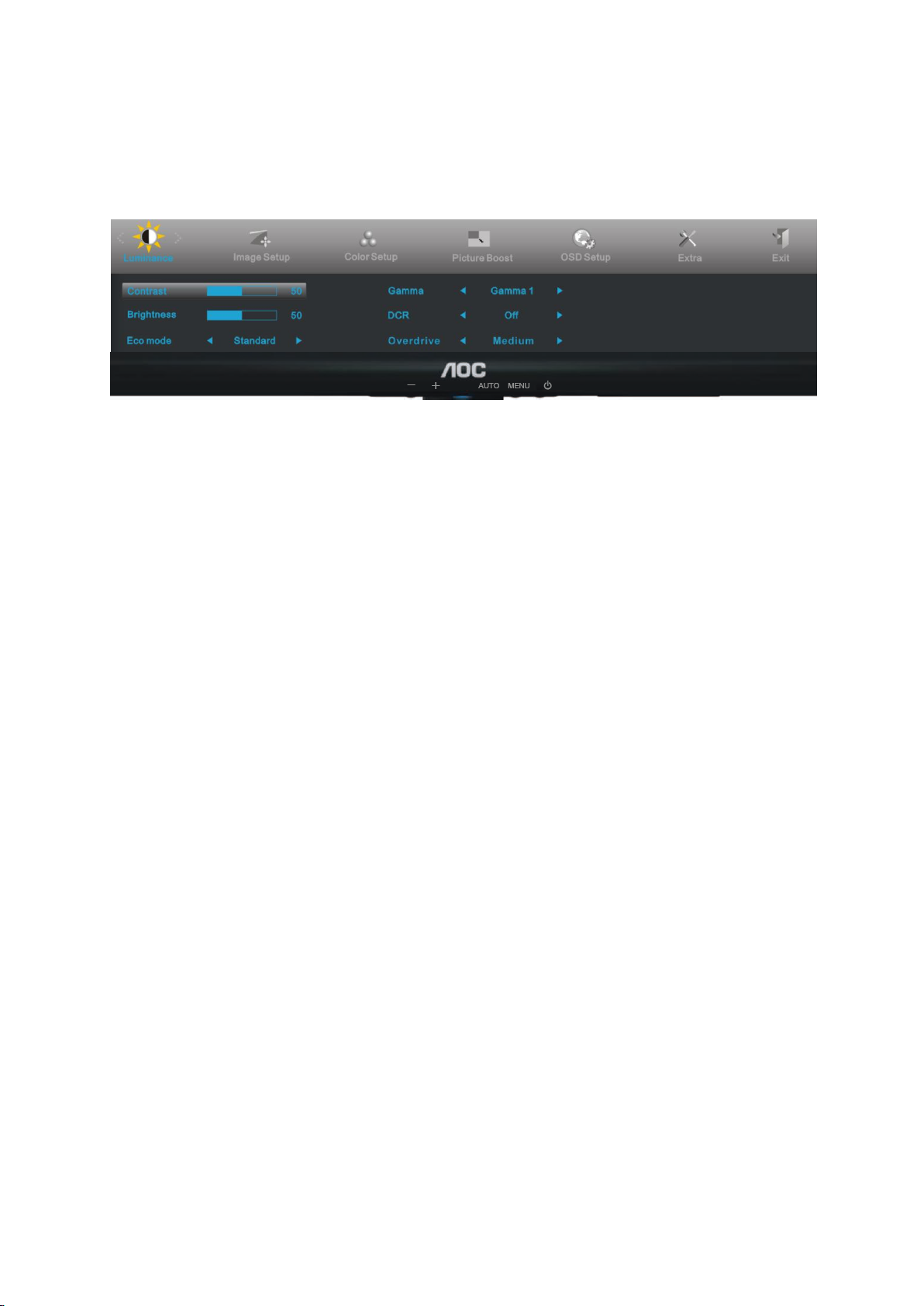
22
Configuración OSD
Instrucciones básicas y sencillas sobre las teclas de control.
1) Pulse el MENU-button (botón MENÚ) para activar la ventana OSD.
2) Presione- o + para recorrer las funciones. Cuando la función que desee seleccionar esté resaltada,
presione el botón MENÚ para activar el submenú. Cuando la función deseada esté resaltada, presione
MENU-button (botón MENÚ ) para activarla.
3) Presione - o + para elegir la configuración de la función seleccionada. Presione - o +para seleccionar
otra función en el submenú. Presione AUTO (AUTOMÁTICO) para salir. Si desea ajustar otra función,
repita los pasos 2-3.
4) Función de bloqueo de los menús OSD: para bloquear el menú OSD, pulse y mantenga presionado el
MENU-button (botón MENÚ ) mientras el monitor está apagado y, a continuación, presione el botón
de encendido para encender el monitor. Para bloquear el menú OSD, pulse y mantenga presionado el
MENU-button (botón MENÚ ) mientras el monitor está apagado y, a continuación, presione el botón
de encendido para encender el monitor.
Notas::
1 Si el producto solamente tiene una entrada de señal, el elemento "Input Select (Selección de
entrada)" se deshabilita para realizar el ajuste.
2 Si el tamaño de la pantalla del producto es 4:3 o la resolución de la señal de entrada tiene un formato
panorámico, el elemento "Image Ratio (Proporción de imagen)" se deshabilita para el ajuste.
3 Cuando una de las funciones DCR, Color Boost (Realce del color) y Picture Boost (Realce de la imagen)
está activa, las otras dos se desactivan.
Page 23
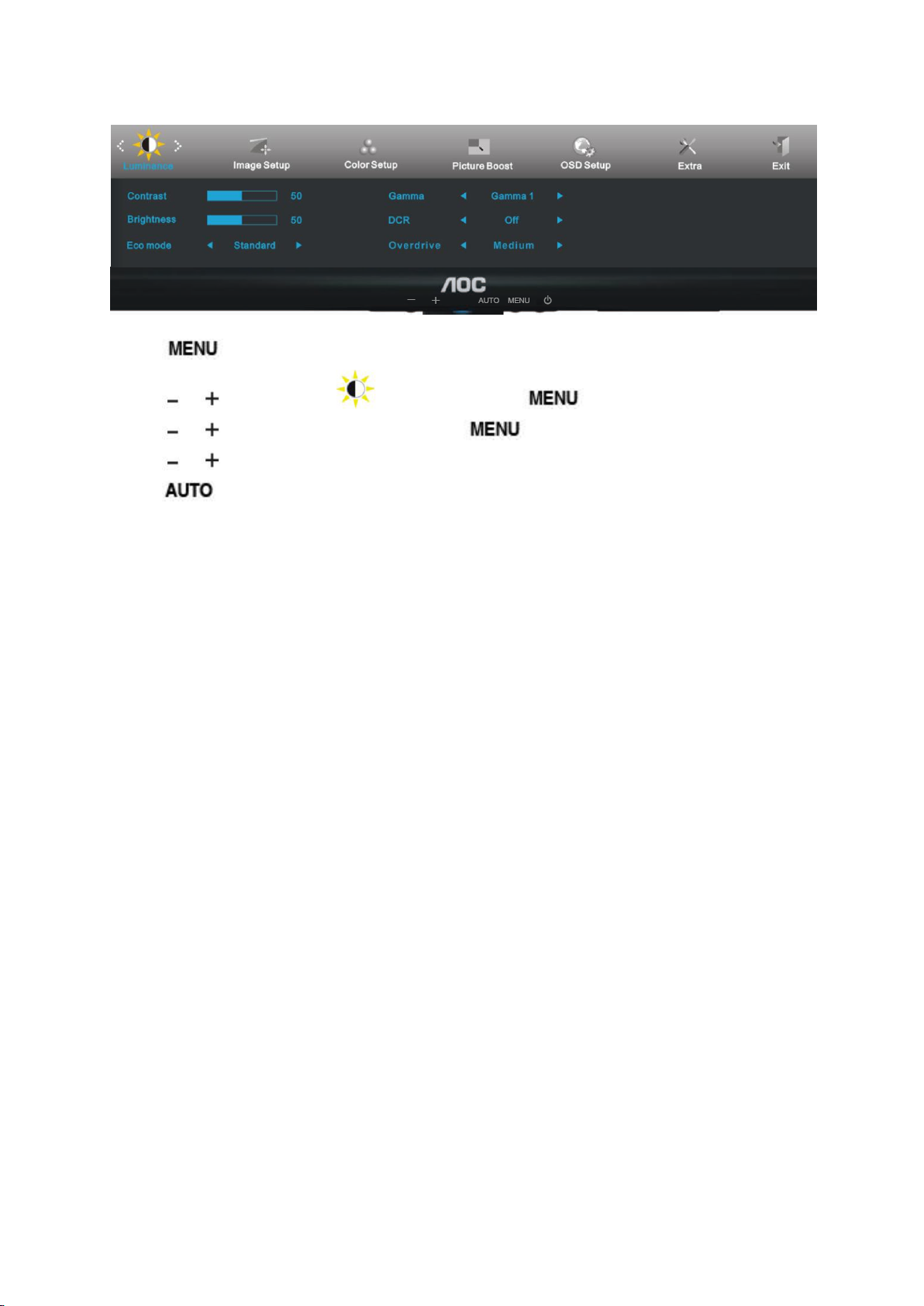
23
Iluminación
1 Pulse (Menú) para visualizar el MENÚ.
2 Pulse o para seleccionar (Iluminación), y Pulse para acceder.
3 Pulse o para seleccionar el submenú, y pulse para acceder
4 Pulse o para ajustarlo.
5 Pulse para salir..
Page 24

24
Brillo
0-100
Ajuste de luz trasera
Contraste
0-100
Contraste desde registro digital.
Modo
Económico
Estándar
Modo Estándar
Texto
Modo Texto
Internet
Modo Internet
Juegos
Mode Juegos
Película
Mode Película
Deportes
Mode Deportes
Gamma
Gamma1
Adjust to Gamma1
Gamma2
Adjust to Gamma 2
Gamma3
Adjust to Gamma 3
DCR
Off
Deshabilitar la relación de contraste
dinámico
On
Habilitar la relación de contraste
dinámico
Overdrive
(Opcional)
Intensa
Ajuste el tiempo de respuesta
Media
Débil
Apag.
Page 25

25
Config. de imagen
Reloj
0-100
Ajuste del reloj de imagen para reducir el ruido de
línea vertical.
Enfoque
0-100
Ajuste de la fase de imagen para reducir el ruido de la
línea horizontal
Nitidez
0-100
Ajuste la posición Nitidez de la imagen.
Posición H
0-100
Ajuste la posición horizontal de la imagen.
Posición V
0-100
Ajuste la posición vertical de la imagen.
1 Pulse (Menú) para visualizar el MENÚ.
2 Pulse o para seleccionar (Config. de imagen), y Pulse para acceder.
3 Pulse o para seleccionar el submenú, y pulse para acceder.
4 Pulse o para ajustarlo..
5 Pulse para salir..
Page 26

26
Temp. de color
Color setup.
Cálido
Restaurar temperatura de color cálida desde EEPROM.
Normal
Restaurar temperatura de color normal desde
EEPROM.
Frío Restaurar temperatura de color fría desde EEPROM.
sRGB
Restaurar temperatura de color SRGB desde EEPROM.
Usuario
rojo
Obtención de rojo desde registro digital.
verde
Obtención de verde registro digital.
azul
Obtención de azul desde registro digital.
DCB Mode
Mejora
completa
activar o desactivar
Deshabilitar o habilitar el modo Mejora completa
Piel
natural
activar o desactivar
Deshabilitar o habilitar el modo Piel natural
Campo
verde
activar o desactivar
Deshabilitar o habilitar el modo Campo verde
Azul cielo
activar o desactivar
Deshabilitar o habilitar el modo Azul cielo
Detección
automátic
a
activar o desactivar
Deshabilitar o habilitar el modo Detección automática
DCB Demo
activar o desactivar
Deshabilitar o habilitar la demostración
1 Pulse (Menú) para visualizar el MENÚ.
2 Pulse o para seleccionar (Temp. de color), y Pulse para acceder..
3 Pulse o para seleccionar el submenú, y pulse para accede.
4 Pulse o para ajustarlo..
5 Pulse para salir.
Page 27
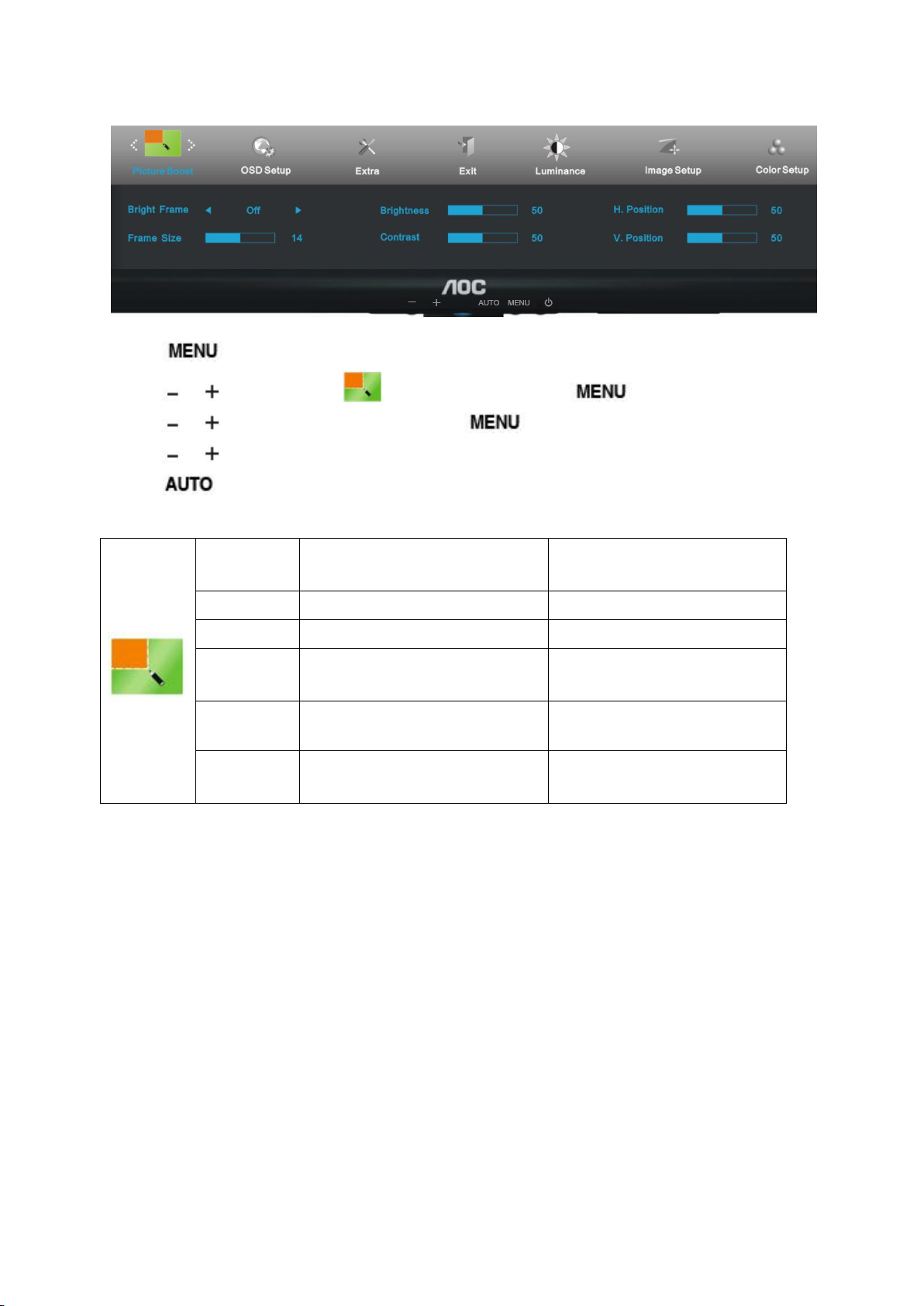
27
Potencia de color1
Tamaño del
marco
14-100
Ajustar el tamaño del marco
Brillo
0-100
Ajustar el brillo del marco
Contraste
0-100
Ajustar el contraste del marco
Posición H
0-100
Ajustar la posición horizontal del
marco
Posición V
0-100
Ajustar la posición vertical del
marco
Marco
brillante
activar o desactivar
Deshabilitar o habilitar el marco
brillante
1 Pulse (Menú) para visualizar el MENÚ.
2 Pulse o para seleccionar (Mejora de Imagen), y Pulse para acceder.
3 Pulse o para seleccionar el submenú, y pulse para acceder.
4 Pulse o para ajustarlo.
5 Pulse para salir.
Page 28

28
Configuración OSD
Posición H
0-100
Ajuste la posición horizontal del
OSD.
Posición V
0-100
Ajuste la posición vertical del OSD.
Tiempo de
espera
5-120
Ajuste el tiempo de espera del
OSD.
Transparenci
a
0-100
Ajustar la transparencia de los
menús OSD
Idioma
Seleccionar el idioma OSD
1 Pulse (Menú) para visualizar el MENÚ.
2 Pulse o para seleccionar t (Configuración OSD), y Pulse para acceder.
3 Pulse o para seleccionar el submenú, y pulse para acceder.
4 Pulse o para ajustarlo..
5 Pulse para salir.
Page 29

29
Extra
Selección de
entrada
Auto (Opcional)
Seleccionar la señal de entrada de detección
automática
D-SUB
Seleccionar la fuente de señal analogical
como entrada
DVI (Opcional)
Seleccionar la fuente de señal DVI como
entrada
HDMI(Opcional)
Seleccionar la fuente de señal HDMI como
entrada
Configuración
automática
sí o no
Seleccionar la fuente de señal analógica como
entrada
Temp.
Apagado
0-24 horas
Seleccione el periodo de tiempo tras el que
deberá apagarse el monitor.
Proporción de
imagen
Panorámica o 4:3
Permite seleccionar el formato panorámico o
4:3 para la visualización
DDC-CI
sí o no
Ajustar automáticamente los valores
predeterminados de la imagen
Restaurar
sí o no
Restablecer los valores predeterminados del
menú
Información
Seleccionar la fuente de señal digital como
entrada
1 Pulse (Menú) para visualizar el MENÚ.
2 Pulse o para seleccionar (Extra), y Pulse para acceder.
3 Pulse o para seleccionar el submenú, y pulse para acceder.
4 Pulse o para ajustarlo.
5 Pulse para salir.
Page 30
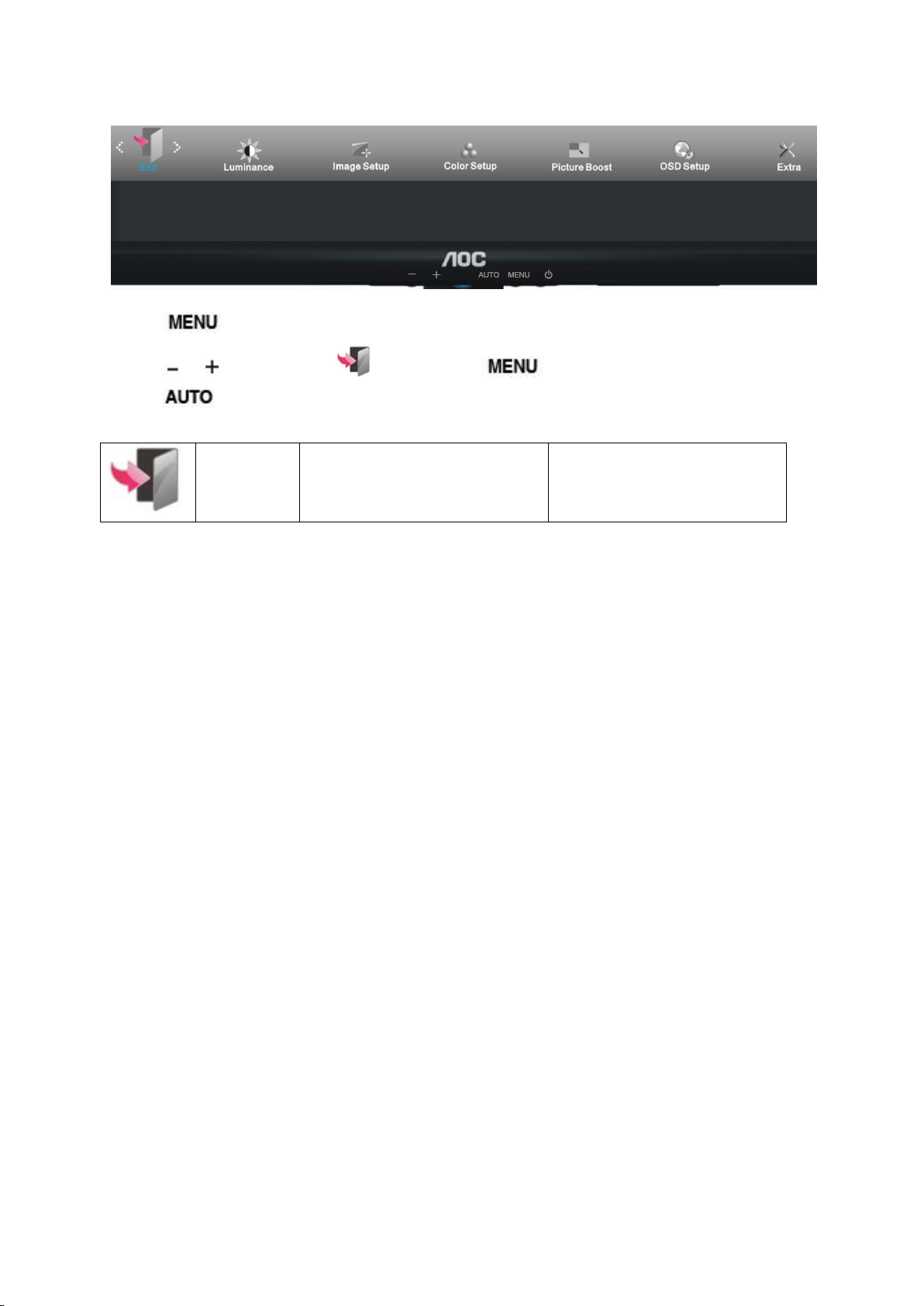
30
Salir
Salir
Salir de OSD
1 Pulse (Menú) para visualizar el MENÚ.
2 Pulse o para seleccionar ((Salir), y Pulse para acceder.
3 Pulse para salir.
Page 31

31
Estado
Color de LED
Modo Potencia completa
Verde o azul
Modo Activo-desactivo
Naranja o rojo
Indicador LED
Page 32

32
Controlador
Monitor Driver
Windows 2000
1. Inicie Windows® 2000
2. Haga clic en el botón "Start", apunte en "Settings" y, a continuación haga clic en "Panel Control".
3. Haga doble clic en el icono "Display".
4. Elija la ficha "Settings" y, a continuación haga clic en "Advanced...".
5. Elija "Monitor"
- Si el botón "Properties" está inactivo, significa que su monitor está convenientemente configurado. Detenga la
instalación.
- Si el botón "Properties" está activo. Haga clic en el botón "Properties". Siga los pasos siguientes.
6. Haga clic en "Driver" y, a continuación haga clic en "Update Driver...", a continuación haga clic en el botón
"Next".
7. Elija "Display a list of the known drivers for this device so that I can choose a specific driver", a continuaci´n haga
clic en "Next" y en "Have disk...".
8. Haga clic en el botón "Browse...", a continuación elija la unidad apropiada F: ( Unidad CD-ROM).
9. Haga clic en el botón "Open", a continuación haga clic en el botón "OK".
10. Elija el modelo de su monitor y haga clic en el botón "Next", a continuación haga clic en el botón "Next".
11. Haga clic en el botón "Finish" y, a continuación en el botón "Close".
Si puede ver la ventana "Digital Signature Not Found", entonces haga clic en el botón "Yes".
Windows ME
1. Inicie Windows® Me
2. Haga clic en el botón "Start", apunte en "Settings" y, a continuación haga clic en "Control Panel".
3. Haga doble clic en el icono "Display".
4. Elija la ficha "Settings" y, a continuación haga clic en "Advanced...".
5. Elija el botón "Monitor" y, a continuación haga clic en el botón "Change...".
6. Elija "Specify the location of the driver(Advanced)" y haga clic en el botón "Next".
7. Elija "Display a list of all the drivers in a specific location", de forma que pueda elegir el controlador que desea. A
continuación haga clic en "Siguiente" y haga clic en "Have Disk...".
8. Haga clic en el botón "Browse..." y, a continuación elija la unidad apropiada F: (unidad CD-ROM), a continuación
haga clic en el botón "OK".
9. Haga clic en el botón "OK" y, a continuación elija su modelo de monitor y haga clic en el botón "Next"
10. Haga clic en el botón "Finish" y, a continuación en el botón "Close".
Page 33

33
Windows XP
1. Inicie Windows® XP
2. Haga clic en el menú 'Inicio' y, a continuación, en 'Panel de control'.
3. Seleccione y haga clic en la categoría 'Apariencia y temas'
4. Haga clic en el elemento 'Pantalla'.
Page 34

34
5. Seleccione la ficha 'Configuración' y haga clic en el botón 'Opciones avanzadas'.
6. Seleccione la ficha 'Monitor'
- Si el botón 'Propiedades' está inactivo significa que el monitor está configurado correctamente. Detenga la
instalación.
- Si el botón 'Propiedades' está activo, haga clic en él.
Siga los pasos que se indican a continuación.
7. Haga clic en la ficha 'Controlador' y, a continuación, en el botón 'Actualizar controlador...'.
Page 35

35
8. Seleccione el botón de opción 'Instalar desde una lista o ubicación específica (avanzado) y haga clic en el botón
'Siguiente'.
9. Seleccione el botón de opción 'No buscar. Seleccionaré el controlador que se va a instalar'. A continuación, haga
clic en el botón 'Siguiente'.
10. Pulse el botón "Utilizar disco…" y a continuación "Explorar…". Seleccione la unidad F: apropiada (unidad de
CD-ROM).
11. Haga clic en "Abrir" y después en "Aceptar".
12. Seleccione su modelo de monitor y pulse "Siguiente".
- Si aparece el mensaje "no ha superado la prueba del logotipo de Windows® para verificar su compatibilidad con
Windows® XP", pulse el botón "Continuar de todas formas".
13. Pulse el botón "Terminar" y después "Cerrar".
14. Pulse una vez el botón "Aceptar", y púlselo de nuevo para cerrar el cuadro de diálogo "Propiedades de
pantalla".
Page 36

36
Windows Vista
1. Haga clic en "Inicio" y, a continuación, en "Panel de control". A continuación, haga doble clic en "Apariencia y
personalización".
2. Haga clic en "Personalización" y, a continuación, en "Configuración de pantalla".
3. Haga clic en "Configuración avanzada...".
Page 37

37
4. En la ficha "Monitor", haga clic en "Propiedades". Si el botón "Propiedades" está desactivado, la configuración
del monitor está completada. El monitor se puede usar como está.
Si aparece el mensaje "Windows necesita..." mostrado en la figura siguiente, haga clic en "Continuar".
5. En la ficha "Controlador", haga clic en "Actualizar controlador".
6. Active la casilla "Buscar software de controlador en el equipo" y haga clic en "Elegir en una lista de
controladores en el equipo".
7. Haga clic en el botón 'Usar disco...' y, a continuación, en el botón 'Examinar...'. Por último, seleccione la unidad
apropiada F:\Driver (unidad de CD-ROM).
8. Seleccione el modelo de monitor y haga clic en el botón 'Siguiente'.
9. Haga clic en "Cerrar" → "Cerrar" → "Aceptar" → "Aceptar" en las siguientes pantallas mostradas una detrás de
otra.
Page 38

38
Windows 7
1. Inicie Windows® 7
2. Haga clic en el botón 'Inicio' y, a continuación, haga clic en 'Panel de control'.
3. Haga clic en el icono 'Pantalla'.
4. Haga clic en el botón “Cambiar la configuración de pantalla”.
Page 39

39
5. Haga clic en el botón “Configuración avanzada”.
6. Haga clic en la ficha “Monitor” y, a continuación, haga clic en el botón “Propiedades”.
7. Haga clic en la ficha “Controlador”.
Page 40

40
8. Abra la ventana "Actualizar software de controlador: Monitor PnP genérico" haciendo clic en “Actualizar
controlador...” y, a continuación, haga clic en el botón "Buscar software de controlador en el equipo".
9. Seleccione la opción "Elegir en una lista de controladores de dispositivo en el equipo".
10. Haga clic en el botón “Usar disco”. Haga clic en el botón “Examinar” y busque el siguiente directorio:
X:\Driver\module name (donde X es la letra de unidad que designa la unidad de CD-ROM).
Page 41

41
11. Seleccione el archivo "xxx.inf" y haga clic en el botón “Abrir”. Haga clic en el botón “Aceptar”.
12. Seleccione el modelo del monitor y haga clic en el botón “Siguiente”. Los archivos se copiarán del CD a su
disco duro.
13. Cierre todas las ventanas abiertas y extraiga el CD.
14. Reinicie el sistema. El sistema seleccionará automáticamente la frecuencia de actualización máxima y los
perfiles de coincidencia de color correspondientes.
Page 42

42
Windows 8
1. Inicie Windows® 8
2. Haga clic con el botón secundario y elija Todas las aplicaciones en la parte inferior derecha de la pantalla.
3. Haga clic en el icono "Panel de control".
4. Establezca la opción "Ver por" en "Iconos grandes" o "Iconos pequeños".
5. Haga clic en el icono "Pantalla".
Page 43

43
6. Haga clic en el botón "Cambiar la configuración de pantalla".
7. Haga clic en el botón "Configuración avanzada".
8. Haga clic en la ficha "Monitor" y, a continuación, en el botón "Propiedades".
Page 44
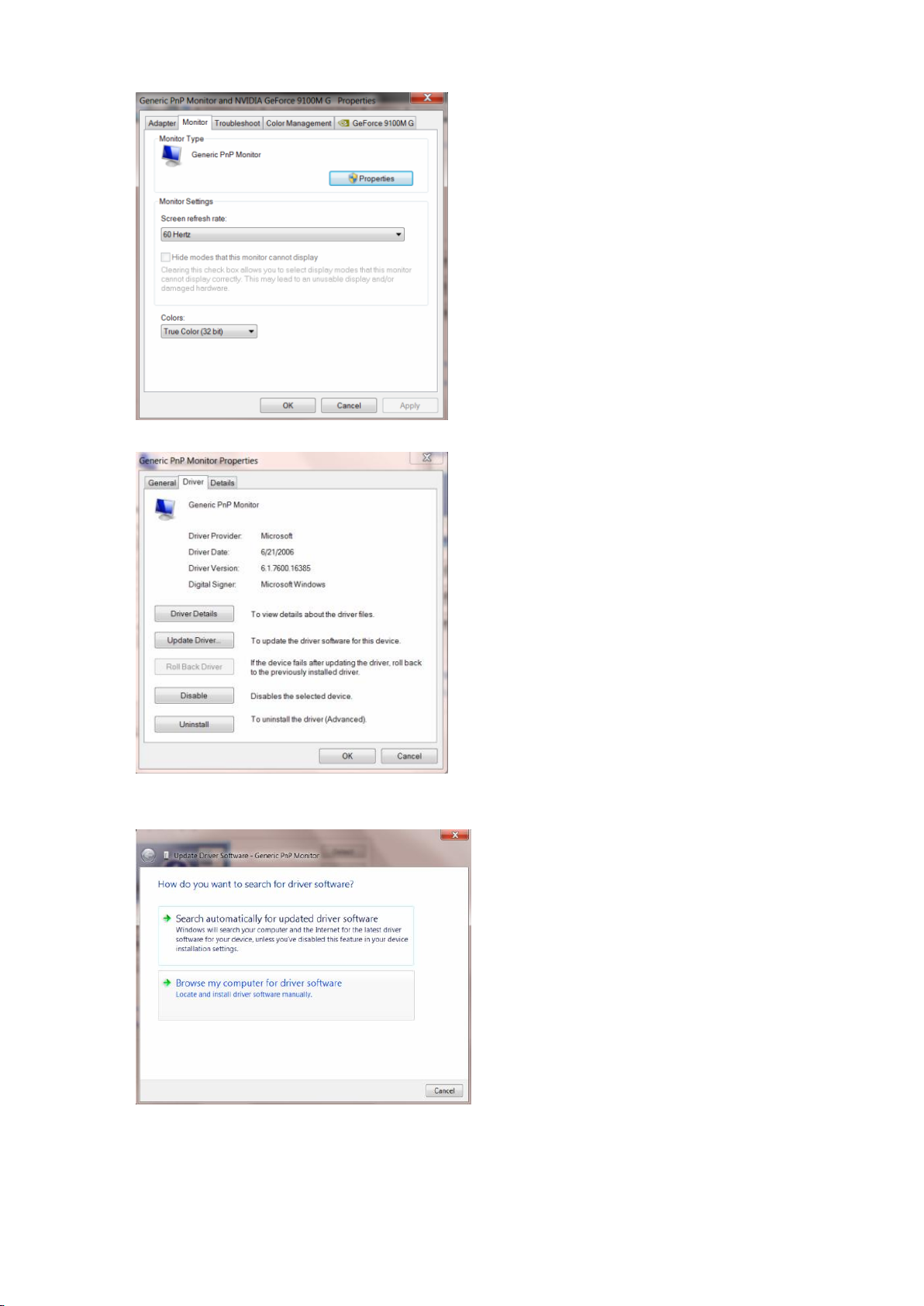
44
9. Haga clic en la ficha "Controlador".
10. Abra la ventana "Actualizar software de controlador: Monitor PnP genérico" haciendo clic en "Actualizar
controlador..." y, a continuación, en el botón "Buscar software de controlador en el equipo".
11. Seleccione "Elegir en una lista de controladores de dispositivo en el equipo".
Page 45
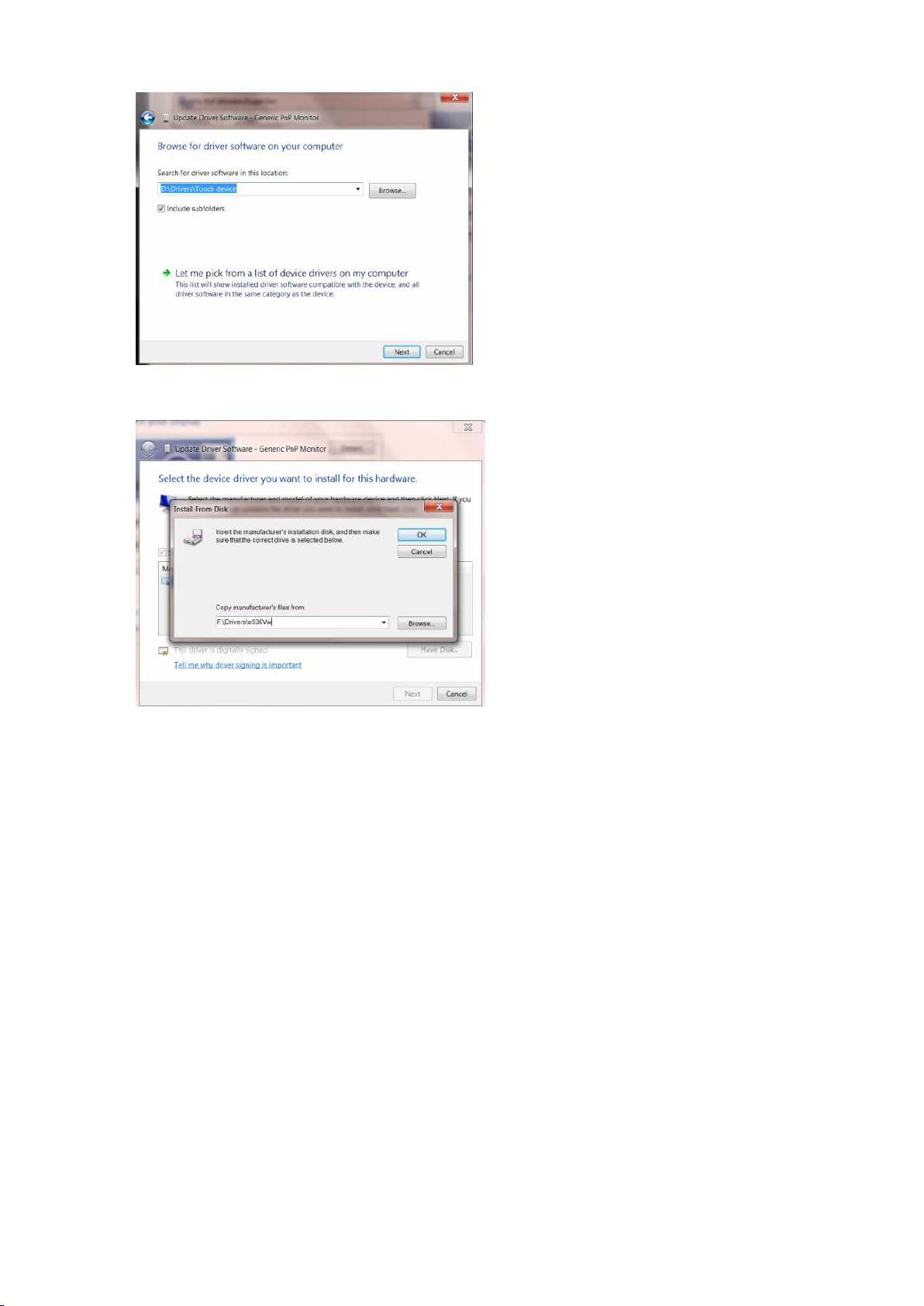
45
12. Haga clic en el botón "Usar disco". Haga clic en el botón "Examinar" y desplácese al siguiente directorio:
X:\Driver\nombre de módulo (donde X es el indicador de la letra de unidad para la unidad de CD-ROM).
13. Seleccione el archivo "xxx.inf" y haga clic en el botón "Abrir". Haga clic en el botón "Aceptar".
14. Seleccione el modelo de monitor y haga clic en el botón "Siguiente". Los archivos se copiarán desde el CD a
la unidad de disco duro.
15. Cierre todas las ventanas abiertas y quite el CD.
16. Reinicie el sistema. El sistema seleccionará automáticamente la tasa máxima de actualización y los perfiles
de coincidencia de colores correspondientes..
Page 46

46
i-Menu
Bienvenido al programa “i-Menu” de AOC. i-Menu hace más sencillo el ajuste de su monitor a través de menús en
pantalla, en lugar del botón OSD del monitor. Haga clic aquí para configurar el programa. Para finalizar la
instalación, siga las instrucciones de la guía de instalación.
Page 47

47
e-Saver
¡Gracias por utilizar el software de administración de energía e-Saver de AOC! El software e-Saver de AOC
cuenta con funciones de apagado para los monitores, permite que un monitor se apague en el momento indicado
sea cual sea el estado en el que se encuentre su PC (encendido, apagado, suspensión o protector de pantalla); el
tiempo de apagado real depende de sus preferencias (vea el ejemplo que figura a continuación). Haga clic en
"driver/e-Saver/setup.exe" para iniciar la instalación del software e-Saver y siga las indicaciones del asistente para
la instalación para completar la instalación de dicho software. En cada uno de los cuatro estados de su PC,
puede elegir un tiempo (en minutos) en el menú desplegable para que el monitor se apague automáticamente. A
continuación se ilustra el ejemplo anterior:
1) El monitor nunca se apagará cuando su PC esté encendido.
2) El monitor se apagará automáticamente 5 minutos después de que se apague su PC.
3) El monitor se apagará automáticamente 10 minutos después de su PC active el estado de suspensión o espera.
4) El monitor se apagará automáticamente 20 minutos después de que se active el protector de pantalla.
Puede hacer clic en “RESET” (RESTABLECER) para establecer la configuración predeterminada de e-Saver tal y
como se muestra a continuación.
Page 48
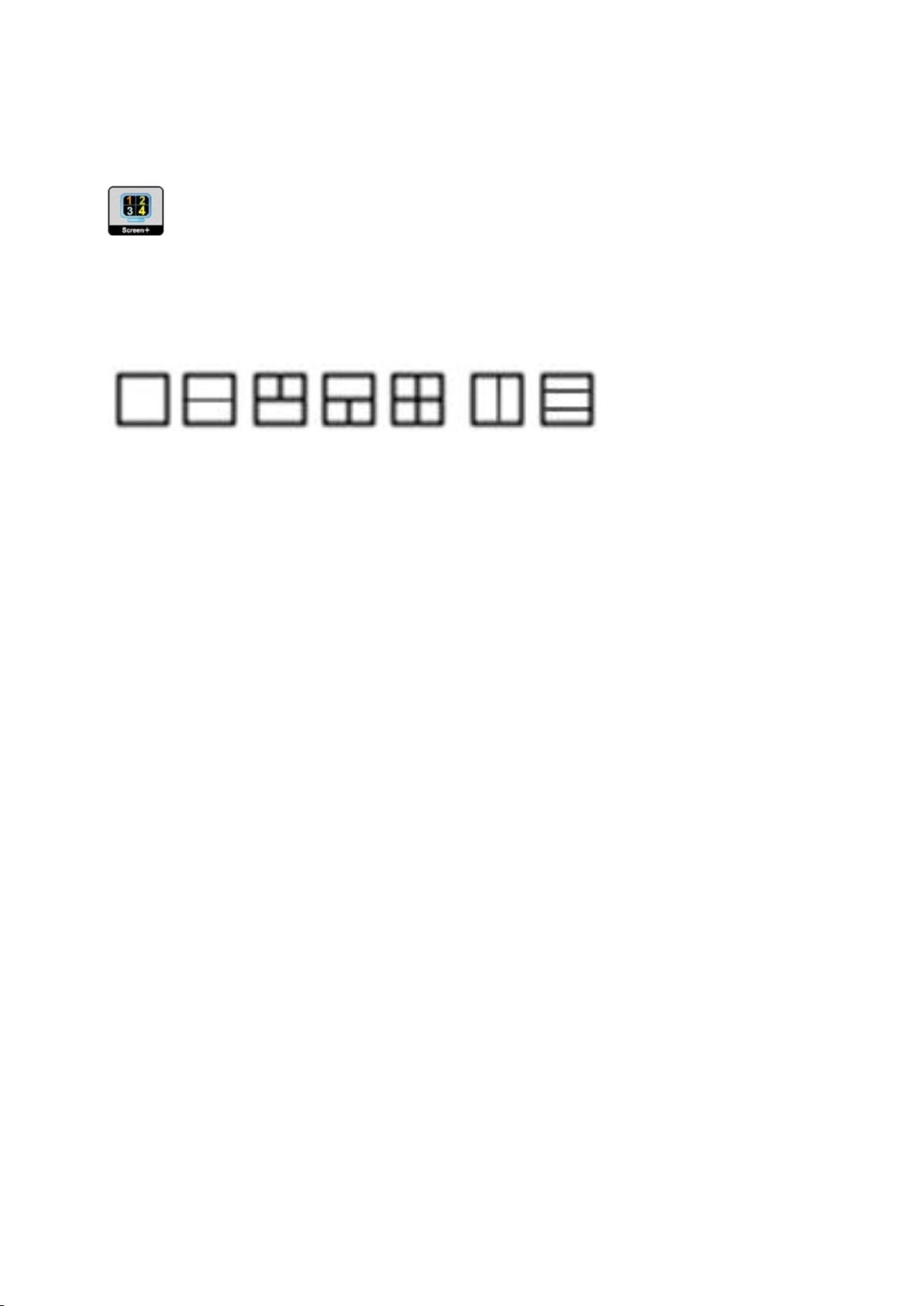
48
Screen+
Bienvenido al programa “” de AOC.Screen+El software Screen+ es una herramienta que permite dividir el
escritorio en varios paneles, cada uno de ellos ocupado por una ventana diferente. Sólo es necesario arrastrar una
ventana al panel correspondiente para acceder a él. El software admite varios monitores para facilitar la
administración de tareas. Siga las instrucciones del software de instalación para instalarlo.
Page 49

49
Problema & Pregunta
Soluciones posibles
LED de encendido
noestáencendido
Asegúrese de que le botón de encendido se encuentra en la posición ON y
que el cable de alimentación está correctamente enchufado a una toma de
corriente con toma de tierra y al monitor.
No se ven imágenes en la
pantalla
Está el cable de alimentación correctamente conectado?
Compruebe la conexión del cable de alimentación y la fuente de
alimentación.
Está el cable conectado correctamente?
(Conectado mediante el cable D-sub)
Compruebe la conexión del cable DB-15.
(Conectado mediante el cable DVI)
Compruebe la conexión del cable DVI.
* La entrada DVI no está disponible en todos los modelos..
(Conectado mediante el cable HDMI)
Compruebe la conexión del cable HDMI.
* La entrada HDMI no está disponible en todos los modelos..
Si la alimentación está conectada, reinicie el equipo para ver la pantalla
inicial (la pantalla de inicio de sesión).
Si aparece la pantalla inicial (la pantalla de inicio de sesión), inicie el equipo
en el modo adecuado (el modo seguro en Windows ME / XP / 2000) y
cambie la frecuencia de la tarjeta de vídeo.
(Consulte Configurar la resolución óptima)
Si no aparece la pantalla inicial (la pantalla de inicio de sesión), póngase en
contacto con el Centro de asistencia o su distribuidor.
Puede ver el mensaje "Entrada no admitida" en la pantalla?
Este mensaje aparece cuando la señal de la tarjeta de vídeo excede la
resolución y frecuencia máximas con las que el monitor puede funcionar
correctamente.
Ajuste la resolución y frecuencia máximas a valores con los que el monitor
pueda funcionar correctamente.
Asegúrese de que los controladores del monitor AOC están instalados
(Los controladores del monitor AOC están disponibles en: aquí).
Solucionar problemas
Page 50
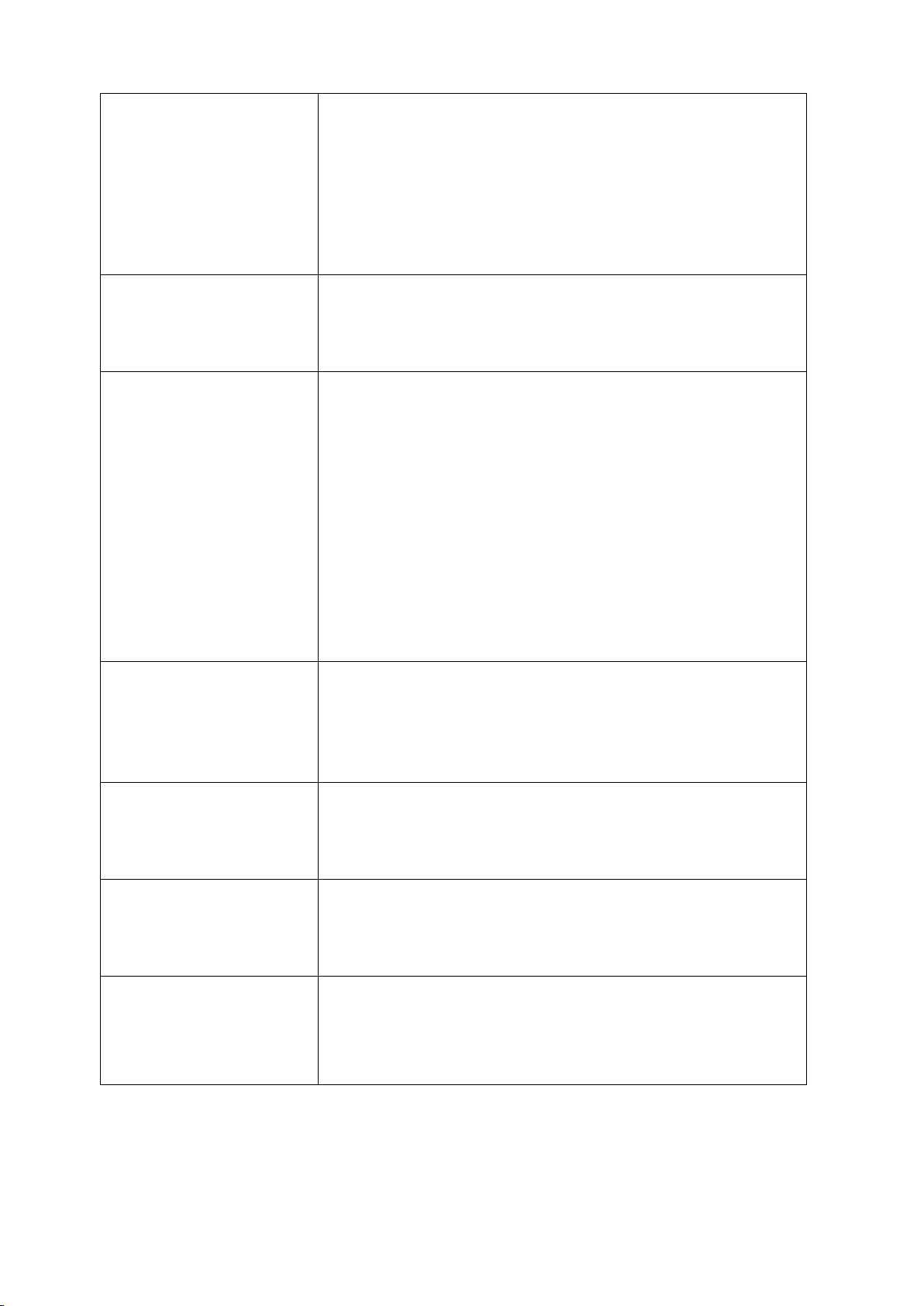
50
La imagen está borrosa &
tiene el problema de la
sombra fantasma
Ajuste los controles de Contraste y Brillo.
Presiónese para realizar el ajuste automático.
Asegúrese de que no está utilizando un cable de extensión o caja de
conexiones. Es recomendable enchufar el monitor directamente al conector
de la tarjeta de salida de vídeo situado en la parte posterior.
La imagen tiembla, parpadea
o aparece un patrón en la
imagen
Aleje los dispositivos eléctricos que puedan causar interferencias eléctricas
todo lo posible del monitor.
Utilice la velocidad máxima de actualización posible en el monitor para la
resolución que está utilizando.
El monitor estábloqueado en
"Modo Activo- desactivo"
El interruptor de encendido del equipo debe estar en la posición ON
(Encendido).
La tarjeta de vídeo del equipo debe estar completamente insertada en el
zócalo.
Asegúrese de que el cable de vídeo del monitor está correctamente
conectado al equipo.
Inspeccione el cable de vídeo del monitor y asegúrese de que no hay ningún
contacto doblado.
Asegúrese de que el equipo está funcionando pulsando la tecla Bloq. Mayús
del teclado mientras observa el LED Bloq Mayús.El LED debe encenderse o
apagarse después de pulsar la tecla Bloq Mayús.
Falta uno de los colores
primarios (ROJO, VERDE o
AZUL)
Inspeccione el cable de vídeo del monitor y asegúrese de que ningún
contacto está dañado.
Asegúrese de que el cable de vídeo del monitor está correctamente
conectado al equipo.
La imagen en pantalla no está
centrada o no tiene el tamaño
adecuado
Ajuste la Posición H y la Posición V o pulse la tecla rápida (AUTO).
La imagen tiene defectos de
color (el blanco no se ve
blanco)
Ajuste el color RGB o seleccione la temperatura de color que desee.
Perturbaciones horizontales o
verticales en pantalla
Utilice el modo de apagado de Windows 95/98/2000/ME/XP. Ajuste el
BLOQUEO y el ENFOQUE.
Presiónese para realizar el ajuste automático.
Page 51

51
Specifiche
Panel LCD
Número de modelo
N950Sw(CCFL)/e950Swda / e950Swdak/ e950Swa/ e950Sw/
e950Swn/ e950Swnk/ E950SWDN / E950SWDNK/ E950SWDAN
Sistema de control
TFT Color LCD
Tamaño del área visible
47.00cm diagonal
Ancho de píxel
0.3 mm(H) x 0.3 mm(V)
Vídeo
R, G, B Interfaz analógica
R, G, B Interfaz analógica,DVI(e950Swda / e950Swdak/
E950SWDN / E950SWDNK/ E950SWDAN)
Sinc. individual
H/V TTL
Colores de pantalla
16.7M de colores
Reloj de punto
85.5 MHz
Resolución
Rango de exploración horizontal
30 kHz - 60 kHz
Tamaño de exploración horizontal
(Máximo)
409.8mm
Rango de exploración vertical
50Hz - 76Hz
Tamaño de exploración vertical
(Máximo)
230.4mm
Resolución óptima predefinida
1366 x 768 (60 Hz)
Plug & Play
VESA DDC2B、DDC/CI
Conexión de entrada
D-Sub de 15 contactos DVI-D(e950Swda / e950Swdak/
E950SWDN / E950SWDNK/ E950SWDAN)
D-Sub de 15
contactos(N950Sw/e950Swa/e950Sw/e950Swn/e950Swnk)
Señal de entrada de vídeo
Analógica: 0,7Vp-p(estándar), 75 OHM, TMDS(e950Swda /
e950Swdak/ E950SWDN / E950SWDNK/ E950SWDAN)
Analógica: 0,7Vp-p(estándar), 75 OHM
Fuente de alimentación
100-240V~, 50/60Hz
Consumo de energía
Activo 20W
Espera 0.5 W
Altavoces
2W x 2(e950Swda/e950Swdak/e950Swa/E950SWDAN)
Temp. Apagado
0-24 horas
Características
Tipo de conector
Mini D-Sub de 15 contactos DVI-D(e950Swda / e950Swdak/
Specifiche generali
N950Sw/e950Swda / e950Swdak/ e950Swa/ e950Sw/ e950Swn/ e950Swnk/
E950SWDN/ E950SWDNK/ E950SWDAN
Page 52

52
físicas
E950SWDN / E950SWDNK/ E950SWDAN)
Mini D-Sub de 15 contactos
(N950Sw/e950Swa/e950Sw/e950Swn/e950Swnk)
Tipo de cable de señal
Conectable
Ambiente
Temperatura:
Funcionamiento
0° to 40°
Sin funcionamiento
-25°to 55°
Humedad:
Funcionamiento
10% a 85% (no condensada)
Sin funcionamiento
5% a 93% (no condensada)
Page 53
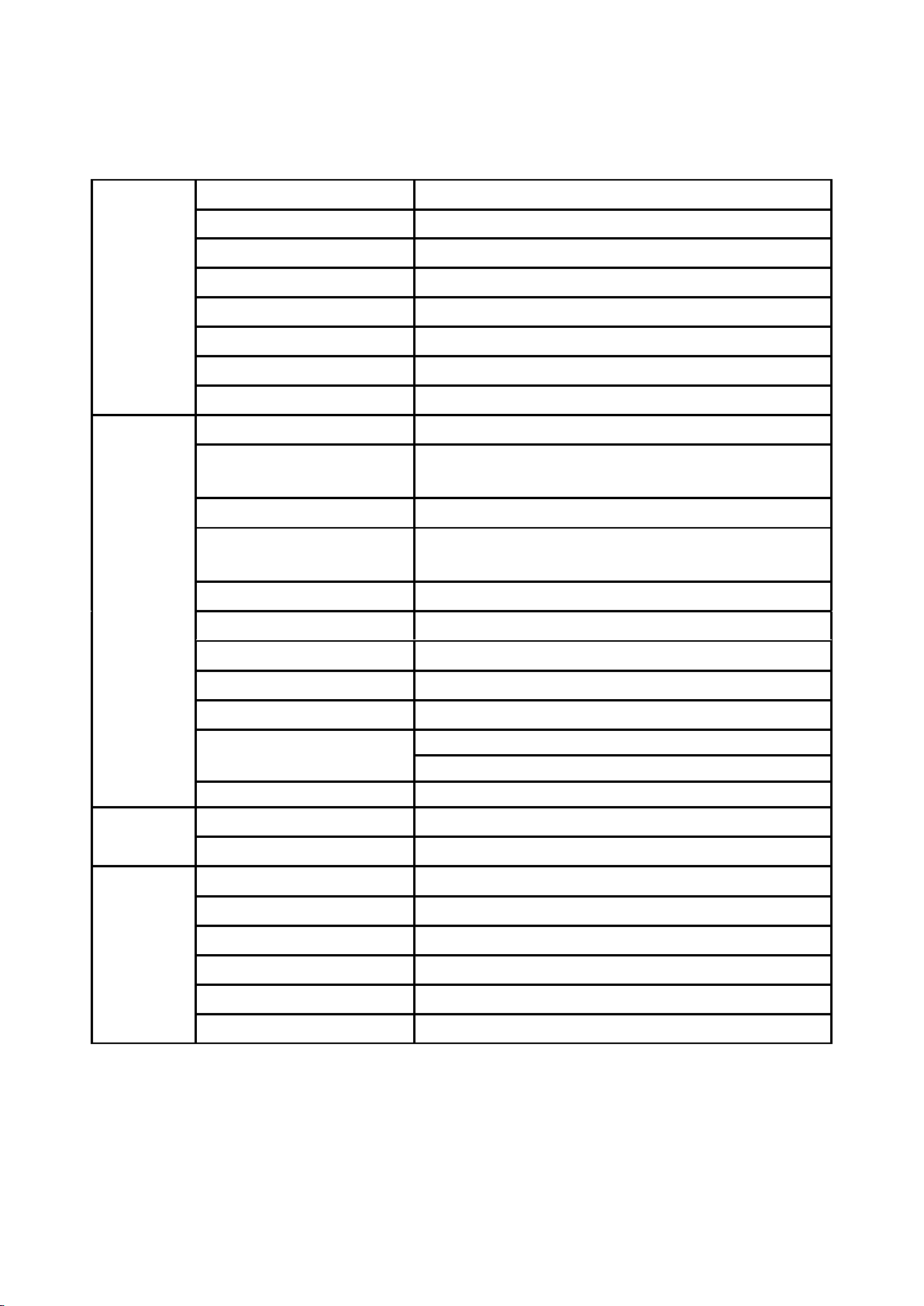
53
Panel LCD
Número de modelo
e950S /e950Sn/e950Snk
Sistema de control
TFT Color LCD
Tamaño del área visible
48.1cm diagonal
Ancho de píxel
0.2835mm(H) x 0.2835mm(V)
Vídeo
R, G, B Interfaz analógica
Sinc. individual
H/V TTL
Colores de pantalla
16.7M de colores
Reloj de punto
88.75MHz
Resolución
Rango de exploración horizontal
30 kHz - 60 kHz
Tamaño de exploración horizontal
(Máximo)
408.24mm
Rango de exploración vertical
50Hz - 76Hz
Tamaño de exploración vertical
(Máximo)
255.15mm
Resolución óptima predefinida
1440 x 900 (60 Hz)
Plug & Play
VESA DDC2B、DDC/CI
Conexión de entrada
D-Sub de 15 contactos
Señal de entrada de vídeo
Analógica: 0,7Vp-p(estándar), 75 OHM
Fuente de alimentación
100-240V~, 50/60Hz
Consumo de energía
Activo 20W
Espera 0.5 W
Temp. Apagado
0-24 horas
Características
físicas
Tipo de conector
Mini D-Sub de 15 contactos
Tipo de cable de señal
Conectable
Ambiente
Temperatura:
Funcionamiento
0° to 40°
Sin funcionamiento
-25°to 55°
Humedad:
Funcionamiento
10% a 85% (no condensada)
Sin funcionamiento
5% a 93% (no condensada)
e950S /e950Sn/e950Snk
Page 54

54
E2050SW / E2050SWN /E2050SWD/ E2050SWDN /E2050SWDA /E2050SWDAN
Panel LCD
Número de modelo
E2050SW/ E2050SWN/E2050SWD/ E2050SWDN/E2050SWDA
/E2050SWDAN
Sistema de control
TFT Color LCD
Tamaño del área visible
49.5cm diagonal
Ancho de píxel
0.27mm(H) x 0.27mm(V)
Vídeo
R, G, B Interfaz analógica(E2050SW/ E2050SWN)
R, G, B Interfaz analógica,DVI
Sinc. individual
H/V TTL
Colores de pantalla
16.7M de colores
Reloj de punto
140MHz
Resolución
Rango de exploración horizontal
30 kHz - 83 kHz
Tamaño de exploración horizontal
(Máximo)
432.0mm
Rango de exploración vertical
50Hz - 76Hz
Tamaño de exploración vertical
(Máximo)
239.76mm
Resolución óptima predefinida
1600 x 900 (60 Hz)
Plug & Play
VESA DDC2B、DDC/CI
Conexión de entrada
D-Sub de 15 contactos(E2050SW/ E2050SWN)
D-Sub de 15 contactos,DVI 24-PIN
Señal de entrada de vídeo
Analógica: 0,7Vp-p(estándar), 75 OHM(E2050SW/ E2050SWN)
Analógica: 0,7Vp-p(estándar), 75 OHM TMDS
Fuente de alimentación
100-240V~, 50/60Hz
Consumo de energía
Activo 20W
Espera 0.5 W
Altavoces
2W x 2(E2050SWDA /E2050SWDAN)
Temp. Apagado
0-24 horas
Características
físicas
Tipo de conector
Mini D-Sub de 15 contactos(E2050SW/ E2050SWN)
Mini D-Sub de 15 contactos 24-PIN DVI
Tipo de cable de señal
Conectable
Ambiente
Temperatura:
Funcionamiento
0° to 40°
Sin funcionamiento
-25°to 55°
Humedad:
Funcionamiento
10% a 85% (no condensada)
Sin funcionamiento
5% a 93% (no condensada)
Page 55

55
Panel LCD
Número de modelo
e2050Sn / e2050Snk/ e2050Sa/ e2050S/ e2050Sda/ e2050Sdak/
e2050Sd/ e2050Sdan
Sistema de control
TFT Color LCD
Tamaño del área visible
50.8cm diagonal
Ancho de píxel
0.2768mm(H) x 0.2768mm(V)
Vídeo
R, G, B Interfaz analógica
R, G, B Interfaz analógica,DVI(e2050Sda/ e2050Sdak
/e2050Sd/e2050Sdan)
Sinc. individual
H/V TTL
Colores de pantalla
16.7M de colores
Reloj de punto
108MHz
Resolución
Rango de exploración horizontal
30 kHz - 83 kHz
Tamaño de exploración horizontal
(Máximo)
442.8mm
Rango de exploración vertical
50Hz - 76Hz
Tamaño de exploración vertical
(Máximo)
249.075mm
Resolución óptima predefinida
1600 x 900 (60 Hz)
Plug & Play
VESA DDC2B、DDC/CI
Conexión de entrada
D-Sub de 15 contactos
D-Sub de 15 contactos,DVI 24-PIN(e2050Sda/ e2050Sdak
/e2050Sd/e2050Sdan)
Señal de entrada de vídeo
Analógica: 0,7Vp-p(estándar), 75 OHM
Analógica: 0,7Vp-p(estándar), 75 OHM TMDS(e2050Sda/
e2050Sdak /e2050Sd/e2050Sdan)
Fuente de alimentación
100-240V~, 50/60Hz
Consumo de energía
Activo 20W
Activo 22W(e2050Sda/ e2050Sdak /e2050Sd/e2050Sdan)
Espera 0.5 W
Altavoces
2W x 2(e2050Sa /e2050Sda/ e2050Sdak / e2050Sdan)
Temp. Apagado
0-24 horas
Características
físicas
Tipo de conector
Mini D-Sub de 15 contactos
Mini D-Sub de 15 contactos 24-PIN DVI(e2050Sda/ e2050Sdak
/e2050Sd/e2050Sdan)
Tipo de cable de señal
Conectable
e2050Sn / e2050Snk/ e2050Sa/ e2050S/ e2050Sda/ e2050Sdak/ e2050Sd/
e2050Sdan
Page 56

56
Ambiente
Temperatura:
Funcionamiento
0° to 40°
Sin funcionamiento
-25°to 55°
Humedad:
Funcionamiento
10% a 85% (no condensada)
Sin funcionamiento
5% a 93% (no condensada)
Page 57
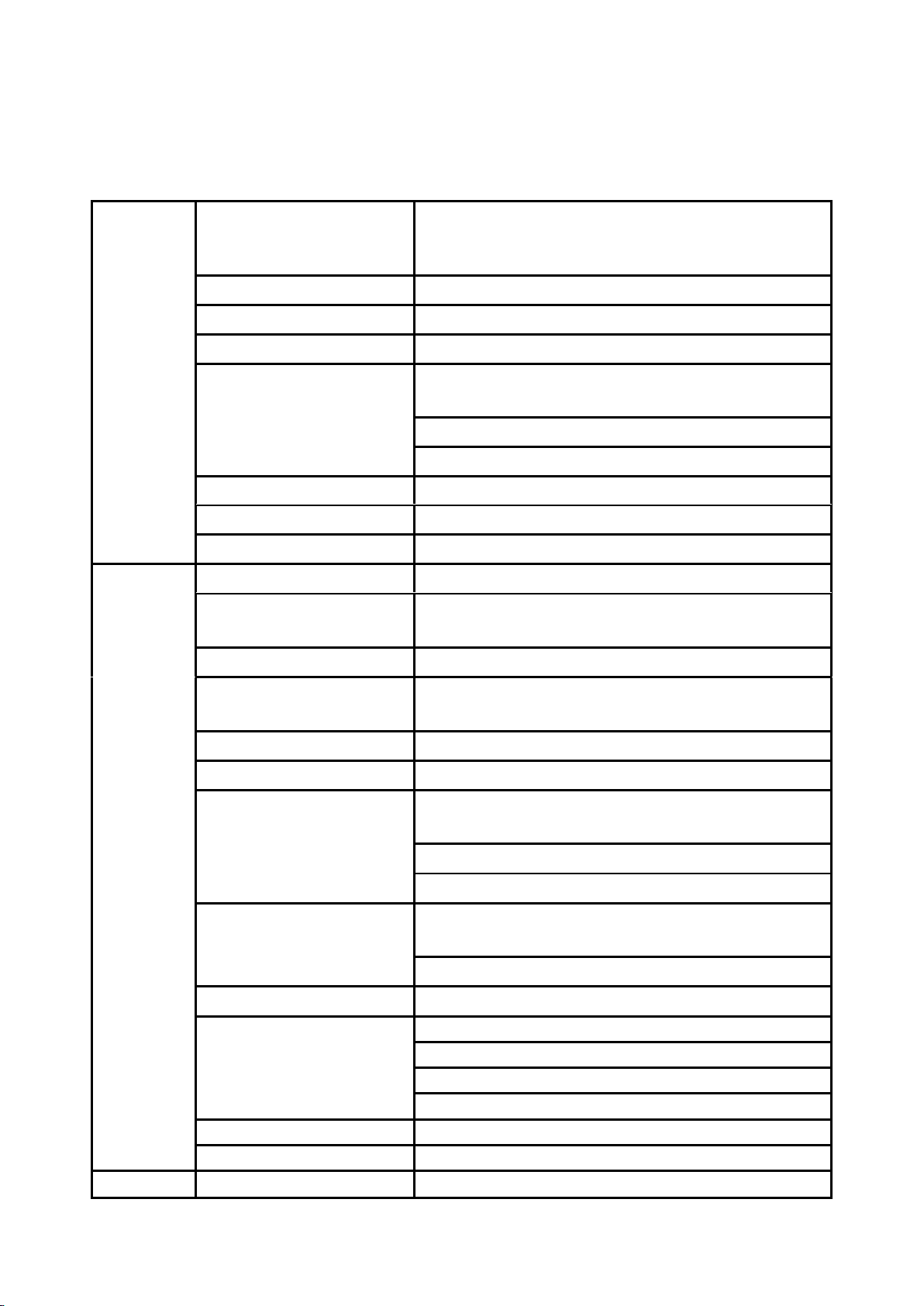
57
Panel LCD
Número de modelo
e2250Swn / e2250Swnk/ e2250Swdn / e2250Swdnk/ e2250Swh/
e2250Swda / e2250Swdak/ e2250Swd/ e2250Swa/ e2250Sw/
E2250SWVD
Sistema de control
TFT Color LCD
Tamaño del área visible
54.7cm diagonal
Ancho de píxel
0.2482mm(H) x 0.2482mm(V)
Vídeo
R, G, B Interfaz analógica
(e2250Swn/e2250Swnk/e2250Swa/e2250Sw)
R, G, B Interfaz analógica,DVI ,HDMI(e2250Swh)
R, G, B Interfaz analógica,DVI
Sinc. individual
H/V TTL
Colores de pantalla
16.7M de colores
Reloj de punto
148.5MHz
Resolución
Rango de exploración horizontal
30 kHz - 83 kHz
Tamaño de exploración horizontal
(Máximo)
476.64mm
Rango de exploración vertical
50Hz - 76Hz
Tamaño de exploración vertical
(Máximo)
268.11mm
Resolución óptima predefinida
1920x1080 (60 Hz)
Plug & Play
VESA DDC2B、DDC/CI
Conexión de entrada
D-Sub de 15 contactos (e2250Swn / e2250Swnk/ e2250Swa/
e2250Sw)
D-Sub de 15 contactos,DVI 24-PIN
D-Sub de 15 contactos,DVI 24-PIN,HDMI( e2250Swh)
Señal de entrada de vídeo
Analógica: 0,7Vp-p(estándar), 75 OHM
(e2250Swn/e2250Swnk/e2250Swa/e2250Sw)
Analógica: 0,7Vp-p(estándar), 75 OHM TMDS
Fuente de alimentación
100-240V~, 50/60Hz
Consumo de energía
Activo 21W( e2250Swn/e2250Swnk)
Activo 23W (e2250Swdn/e2250Swdnk/E2250SWVD)
Activo 25W
Espera 0.5 W
Altavoces
2W x 2( e2250Swh/e2250Swda/e2250Swdak/e2250Swa)
Temp. Apagado
0-24 horas
Características
Tipo de conector
Mini D-Sub de 15 contactos
e2250Swn / e2250Swnk/ e2250Swdn / e2250Swdnk/ e2250Swh/ e2250Swda /
e2250Swdak/ e2250Swd/ e2250Swa/ e2250Sw/ E2250SWVD
Page 58

58
físicas
(e2250Swn/e2250Swnk/e2250Swa/e2250Sw)
Mini D-Sub de 15 contactos,24-PIN DVI
Mini D-Sub de 15 contactos DVI,HDMI(e2250Swh)
Tipo de cable de señal
Conectable
Ambiente
Temperatura:
Funcionamiento
0° to 40°
Sin funcionamiento
-25°to 55°
Humedad:
Funcionamiento
10% a 85% (no condensada)
Sin funcionamiento
5% a 93% (no condensada)
Page 59

59
Panel LCD
Número de modelo
e2250Sda / e2250Sd / e2250Sh
Sistema de control
TFT Color LCD
Tamaño del área visible
55.86cm diagonal
Ancho de píxel
0.2482mm(H) x 0.2482mm(V)
Vídeo
R, G, B Interfaz analógica ,DVI
R, G, B Interfaz analógica,DVI ,HDMI(e2250Sh)
Sinc. individual
H/V TTL
Colores de pantalla
16.7M de colores
Reloj de punto
165MHz
Resolución
Rango de exploración horizontal
30 kHz - 83 kHz
Tamaño de exploración horizontal
(Máximo)
473.76mm
Rango de exploración vertical
50Hz - 76Hz
Tamaño de exploración vertical
(Máximo)
296.1mm
Resolución óptima predefinida
1680 x 1050@60Hz
Plug & Play
VESA DDC2B、DDC/CI
Conexión de entrada
D-Sub de 15 contactos,DVI 24-PIN
D-Sub de 15 contactos,DVI 24-PIN, HDMI(e2250Sh)
Señal de entrada de vídeo
Analógica: 0,7Vp-p(estándar), 75 OHM TMDS
Fuente de alimentación
100-240V~, 50/60Hz
Consumo de energía
Activo 25W
Espera 0.5 W
Altavoces
2W x 2(e2250Sda/e2250Sh)
Temp. Apagado
0-24 horas
Características
físicas
Tipo de conector
Mini D-Sub de 15 contactos,24-PIN DVI
Mini D-Sub de 15 contactos DVI,HDMI(e2250Sh)
Tipo de cable de señal
Conectable
Ambiente
Temperatura:
Funcionamiento
0° to 40°
Sin funcionamiento
-25°t o 55°
Humedad:
Funcionamiento
10% a 85% (no condensada)
Sin funcionamiento
5% a 93% (no condensada)
e2250Sda/ e2250Sd/ e2250Sh
Page 60

60
e2350Sa/ e2350Sak/ e2350Sda / e2350Sd/ e2350Sh / e2350Shk
Panel LCD
Número de modelo
e2350Sa/ e2350Sak/ e2350Sda / e2350Sd/ e2350Sh / e2350Shk
Sistema de control
TFT Color LCD
Tamaño del área visible
58.42cm diagonal
Ancho de píxel
0.265mm(H) x 0.265mm(V)
Vídeo
R, G, B Interfaz analógica (e2350Sa/ e2350Sak)
R, G, B Interfaz analógica,DVI (e2350Sda / e2350Sd)
R, G, B Interfaz analógica,DVI, HDMI (e2350Sh / e2350Shk)
Sinc. individual
H/V TTL
Colores de pantalla
16.7M de colores
Reloj de punto
148.5MHz
Resolución
Rango de exploración horizontal
30 kHz - 83 kHz
Tamaño de exploración horizontal
(Máximo)
509.184mm
Rango de exploración vertical
50Hz - 76Hz
Tamaño de exploración vertical
(Máximo)
286.416mm
Resolución óptima predefinida
1920x1080 (60 Hz)
Plug & Play
VESA DDC2B、DDC/CI
Conexión de entrada
D-Sub de 15 contactos(e2350Sa/ e2350Sak)
D-Sub de 15 contactos,DVI 24-PIN(e2350Sda / e2350Sd)
D-Sub de 15 contactos,DVI 24-PIN,HDMI(e2350Sh / e2350Shk)
Señal de entrada de vídeo
Analógica: 0,7Vp-p(estándar), 75 OHM(e2350Sa/ e2350Sak)
Analógica: 0,7Vp-p(estándar), 75 OHM TMDS
Fuente de alimentación
100-240V~, 50/60Hz
Consumo de energía
Activo 31W(e2350Sa/ e2350Sak)
Activo 33W (e2350Sda / e2350Sd)
Activo 35W (e2350Sh / e2350Shk)
Espera 0.5 W
Altavoces
2W x 2 (e2350Sa/ e2350Sak / e2350Sda / e2350Sh / e2350Shk)
Temp. Apagado
0-24 horas
Características
físicas
Tipo de conector
Mini D-Sub de 15 contactos (e2350Sa/ e2350Sak)
Mini D-Sub de 15 contactos,24-PIN DVI(e2350Sda / e2350Sd)
Mini D-Sub de 15 contactos DVI,HDMI(e2350Sh / e2350Shk)
Tipo de cable de señal
Conectable
Ambiente
Temperatura:
Funcionamiento
0° to 40°
Sin funcionamiento
-25°to 55°
Page 61

61
Humedad:
Funcionamiento
10% a 85% (no condensada)
Sin funcionamiento
5% a 93% (no condensada)
Page 62

62
Panel LCD
Número de modelo
e2450Swda / e2450Swdak/ e2450Swd/ e2450Swh / e2450Swhk
Sistema de control
TFT Color LCD
Tamaño del área visible
59.8cm diagonal
Ancho de píxel
0.2715mm(H) x 0.2715mm(V)
Vídeo
R, G, B Interfaz analógica, DVI
R, G, B Interfaz analógica,DVI, HDMI(e2450Swh / e2450Swhk)
Sinc. individual
H/V TTL
Colores de pantalla
16.7M de colores
Reloj de punto
148.5MHz
Resolución
Rango de exploración horizontal
30 kHz - 83 kHz
Tamaño de exploración horizontal
(Máximo)
521.28mm
Rango de exploración vertical
50Hz - 76Hz
Tamaño de exploración vertical
(Máximo)
293.22mm
Resolución óptima predefinida
1920x1080 (60 Hz)
Plug & Play
VESA DDC2B、DDC/CI
Conexión de entrada
D-Sub de 15 contactos,DVI 24-PIN
D-Sub de 15 contactos,DVI 24-PIN,HDMI(e2450Swh /
e2450Swhk)
Señal de entrada de vídeo
Analógica: 0,7Vp-p(estándar), 75 OHM TMDS
Fuente de alimentación
100-240V~, 50/60Hz
Consumo de energía
Activo 30W
Activo 33W (e2450Swh / e2450Swhk)
Espera 0.5 W
Altavoces
2W x 2 (e2450Swda / e2450Swdak/ e2450Swh / e2450Swhk)
Temp. Apagado
0-24 horas
Características
físicas
Tipo de conector
Mini D-Sub de 15 contactos,DVI-D
Mini D-Sub de 15 contactos DVI,HDMI(e2450Swh / e2450Swhk)
Tipo de cable de señal
Conectable
Ambiente
Temperatura:
Funcionamiento
0° to 40°
Sin funcionamiento
-25°to 55°
Humedad:
Funcionamiento
10% a 85% (no condensada)
e2450Swda / e2450Swdak/ e2450Swd/ e2450Swh / e2450Swhk
Page 63

63
Sin funcionamiento
5% a 93% (no condensada)
Page 64

64
BASE
RESOLUCIÓN
Frecuencia
horizontal
(KHz)
Frecuencia
vertical(Hz)
Tamaño del panel
18.5"
19"
19.5"
20"
21.5"
22"
23"
23.6"
VGA
640 X 480@60Hz
31.469
59.940
√ √ √ √ √ √ √
√
640 X 480@67Hz
35.000
66.667
√ √ √ √ √ √ √
√
640 X 480@72Hz
37.861
72.809
√ √ √ √ √ √ √
√
640 X 480@75Hz
37.500
75.000
√ √ √ √ √ √ √
√
DOS MODE
720 X 400@70Hz
31.469
70.087
√ √ √ √ √ √ √
√
SVGA
800 X 600@56Hz
35.156
56.250
√ √ √ √ √ √ √
√
800 X 600@60Hz
37.879
60.317
√ √ √ √ √ √ √
√
800 X 600@72Hz
48.077
72.188
√ √ √ √ √ √ √
√
800 X 600@75Hz
46.875
75.000
√ √ √ √ √ √ √
√
MAC MODE
832 X 624@75Hz
49.725
74.551
√ √ √ √ √ √ √
√
XGA
1024 X 768@60Hz
48.363
60.004
√ √ √ √ √ √ √
√
1024 X 768@70Hz
56.476
70.069
√ √ √ √ √ √ √
√
1024 X 768@75Hz
60.023
75.029
√ √ √ √ √ √ √
√
WXGA
1280 X 720@60Hz
45.000
60.000
√
VESA-MODE
1280 X 960@60Hz
60.000
60.000
√ √
SXGA
1280 X 1024@60Hz
63.981
60.020
√ √
√ √ √ √
1280 X 1024@75Hz
79.976
75.025
√ √
√ √ √ √
WXGA
1360 X 768@60Hz
47.712
60.015
√
1366 X 768@60Hz
47.712
59.790
√
WXGA+
1440 X 900@60Hz
55.935
59.876
√
√ √ √ √
WSXGA
1600 X 900@60Hz
60.000
59.950
√ √
WSXGA+
1680 X 1050@60Hz
65.290
59.950
√ √ √ √
FHD
1920 X 1080@60Hz
67.500
60.000
√ √ √
Modos de pantalla predefinidos
Page 65

65
Asignaciones de contactos
Número de contacto
Extremo de 15 contactos del cable de señal
1
Vídeo-Rojo
2
Vídeo-Verde
3
Vídeo-Azul
4
N.C.
5
Detectar cable
6
GND-R
7
GND-G
8
GND-B
9
+5V
10
Ground
11
N.C.
12
Datos de serie DDC
13
Sinc. H
14
Sinc. V
15
reloj de serie DDC
Page 66

66
Patilla N.
Nombre de señal
Patilla N.
Nombre de señal
Patilla N.
Nombre de señal
1
Datos TMDS 2+
9
Datos TMDS 0
17
Masa de DDC/CEC
2
Blindaje de datos
TMDS 2
10
Reloj TMDS +
18
Alimentación +5V
3
Datos TMDS 2
11
Blindaje de reloj
TMDS
19
Detección de conexión
en caliente
4
Datos TMDS 1+
12
Reloj TMDS
5
Blindaje de datos
TMDS 1
13
CEC
6
Datos TMDS 1
14
Reservado (N.C. en
dispositivo)
7
Datos TMDS 0+
15
SCL
8
Blindaje de datos
TMDS 0
16
SDA
Page 67
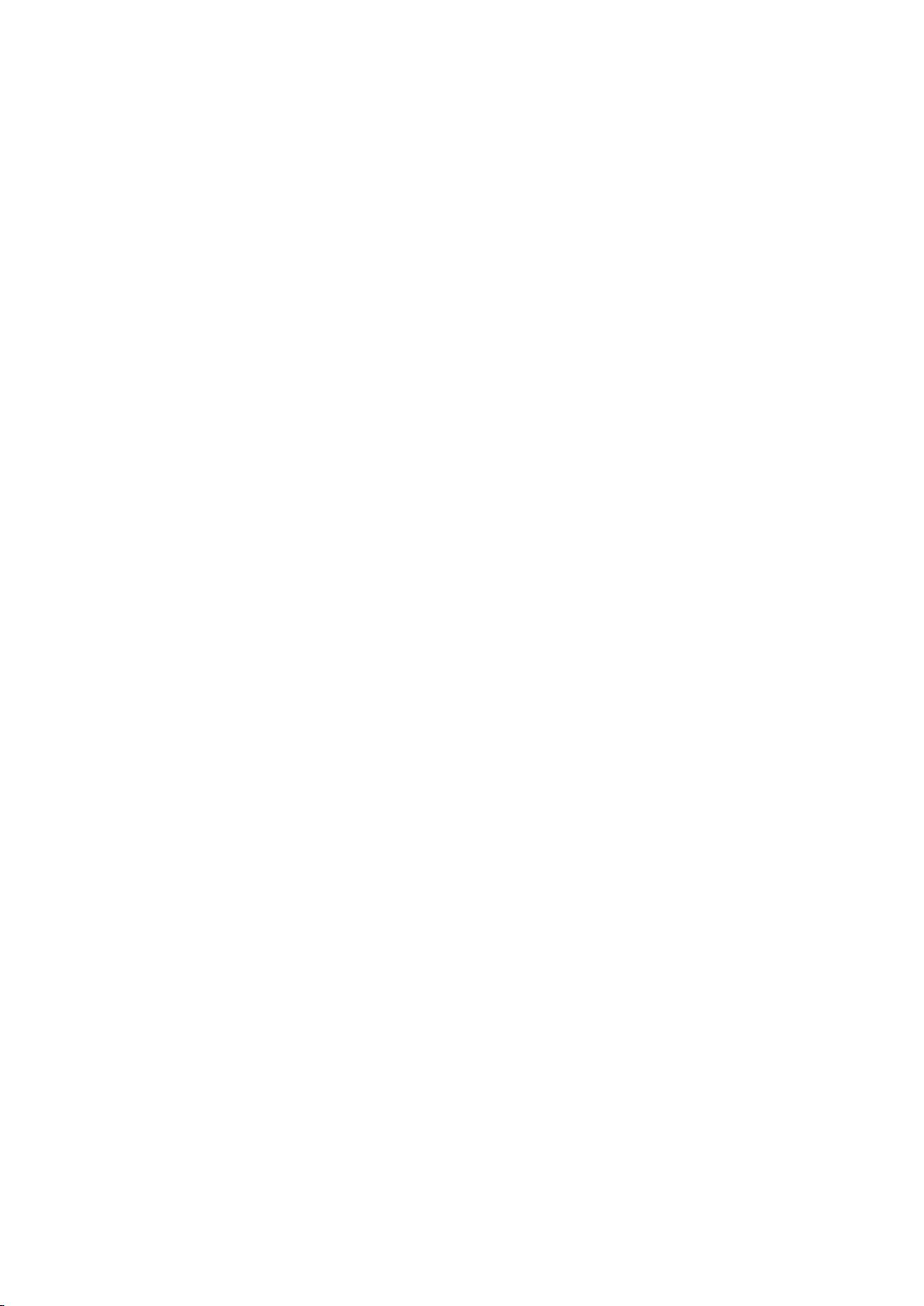
67
Conectar y listo (Plug and Play)
Función Plug &Play DDC2B
Este monitor está equipado con las posibilidades VESA DDC2B de acuerdo con la normativa VESA DDC
STANDARD. Permite al monitor comunicar su identificación al sistema anfitrión y dependiendo del nivel de DDC
utilizado, comunicar información adicional sobre las posibilidades de pantalla.
El DDC2B es un canal de datos bidireccional basado en el símbolo Protocolo I ²C. El host puede solicitar
información EDID a través del canal DDC2B.
Page 68
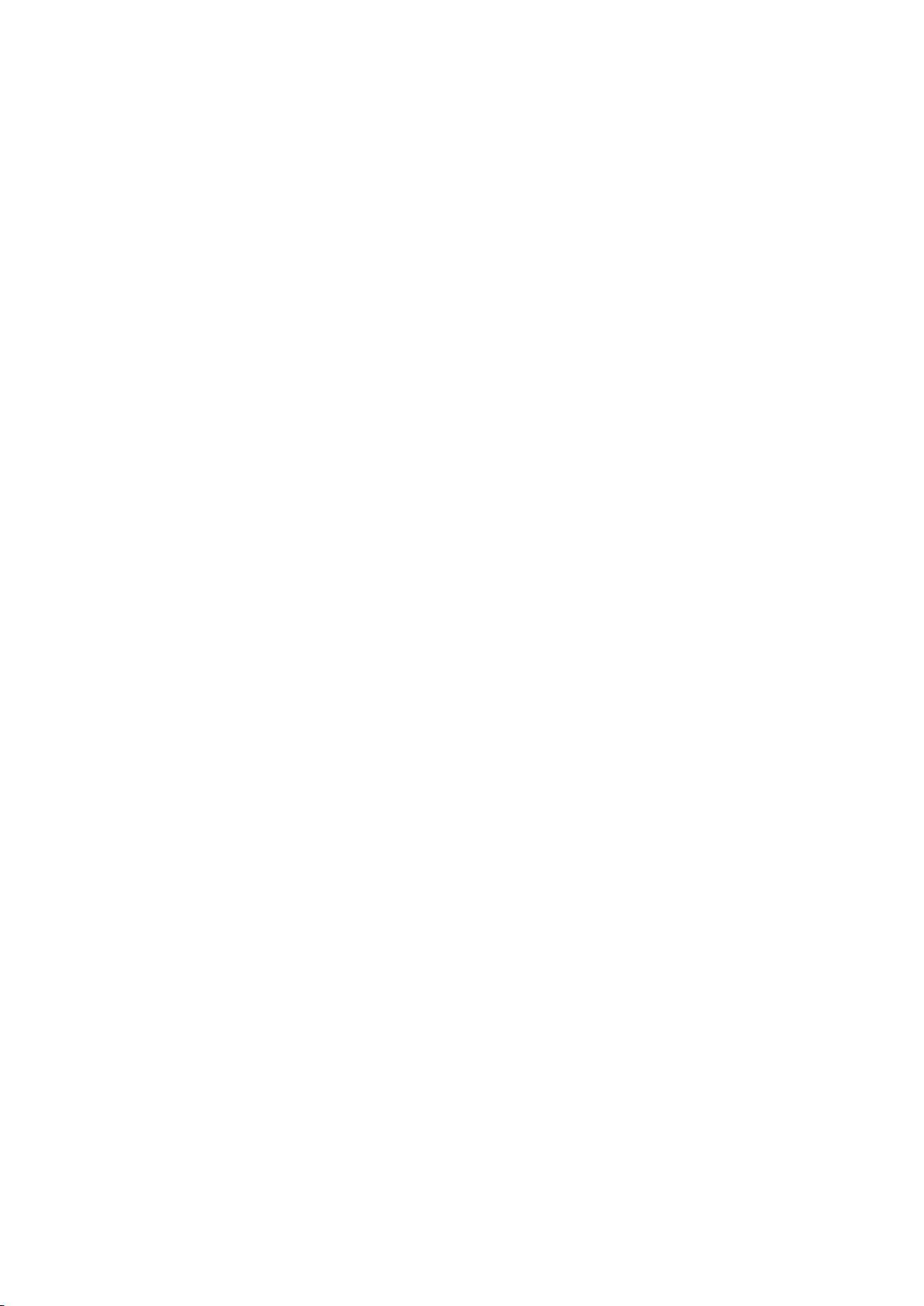
68
Normativas
Aviso FCC
Declaración de interferencias de radiofrecuencia Clase B de FCC ADVERTENCIA: (PARA MODELOS
CERTIFICADOS FCC)
NOTA: Este equipo se ha probado y se ha encontrado que cumple con las limitaciones de un dispositivo digital de
Clase B, con relación al Apartado 15 de la normativa FCC. Estos límites están diseñados para proporcionar una
protección razonable contra las interferencias perjudiciales en una instalación residencial. Este equipo genera,
utiliza y puede irradiar energía de radiofrecuencia y si no se instala y se utiliza de acuerdo con las instrucciones,
puede provocar interferencias perjudiciales a las comunicaciones de radio. Sin embargo, no existen garantías de
que no tendrán lugar interferencias en una instalación particular. Si este equipo produce interferencias a la
recepción de radio o televisión, lo que puede determinarse encendiendo y apagando el equipo, se anima al usuario
a intentar corregir las interferencias mediante una de las siguientes medidas:
Vuelva a orientar o ubicar la antena receptora.
Aumente la separación entre el equipo y el receptor.
Conecte el equipo en una toma de corriente de un circuito diferente del utilizado para el receptor.
Consulte con su proveedor o con un técnico experto de radio y televisión para obtener ayuda.
AVISO :
Los cambios o modificaciones no expresamente aprobados por la parte responsable del cumplimiento podrían
anular la autoridad del usuario para utilizar el equipo.
Deben utilizarse cables de interfaz y de alimentación blindados, en caso de ser necesarios, para cumplir con los
límites de emisión.
El fabricante no se hace responsible de cualquier interferencia en la radio o TV provocada por una modificación no
autorizada a este equipo. Es responsabilidad del usuario corregir estas interferencias.Es responsabilidad del
usuario corregir estas interferencias.
Page 69

69
Declaración WEEE
Eliminación de Equipos a Desechar por Usuarios en Hogares Particulares de la Unión Europea.
Este símbolo en el producto o su embalaje indica que no se debe descartar con los demás desechos domésticos.
En su lugar, es responsabilidad suya deshacerse de su equipo a desechar, entregándolo en un punto de recogida
designado para el reciclaje de desechos de equipos eléctricos y electrónicos. La recogida y reciclaje por
separado de su equipo a desechar en el momento de su eliminación ayudará a conservar recursos naturales y
asegurará que será reciclado de tal manera que la salud humana y el medio ambiente estén protegidos. Para más
información sobre dónde puede dejar sus equipos a desechar para reciclaje, por favor contacte con su
ayuntamiento, su servicio de eliminación de desechos domésticos, o la tienda donde compró el producto .
WEEE Declaration for India
This symbol on the product or on its packaging indicates that this product must not be disposed of with your other
household waste. Instead it is your responsibility to dispose of your waste equipment by handing it over to a
designated collection point for the recycling of waste electrical and electronic equipment. The separate collection
and recycling of your waste equipment at the time of disposal will help to conserve natural resources and ensure
that it is recycled in a manner that protects human health and the environment.
For more information about where you can drop off your waste equipment for recycling in India please visit the
below web link.
www.aocindia.com/ewaste.php.
Page 70

70
TCO DOCUMENT(Optional)
Page 71

71
Servicio técnico
Declaración de garantía para Europa
GARANTÍA LIMITADA DE TRES AÑOS*
AOC Color Monitors sold in Europe
AOC International ( Europe) BV warrants this product to be free from defects in material or
workmanship for a period of three (3 ) years from the original date of purchase . During this period, AOC
International ( Europe) BV , at its option, repair the defective product with new or rebuilt parts , or replace it with a
new or rebuilt product at no charge except as * stated below. The defective products that are replaced will become
the property of AOC International ( Europe) BV .
Si el producto parece estar defectuoso, contacte con su distribuidor local o consulte la tarjeta de garantía adjunta al
producto. AOC realiza el pago previo de los costos de transporte durante el período de garantía en lo que respecta
al envío y devolución. Asegúrese de proporcionar un comprobante de compra con fecha junto con el producto y
entregue al centro de servicio técnico certificado o autorizado por AOC en las siguientes condiciones:
Asegúrese de que el monitor LCD está embalado en una caja de cartón adecuada ( AOC prefiere la caja
de cartón original para protege su monitor lo suficientemente bien durante el transporte ) .
Escriba el número RMA en la etiqueta de dirección
PEscriba el número RMA en la caja de envío
AOC International (Europe) B.V. asumirá el importe del transporte de devolución dentro de uno de los países
especificados en esta declaración de garantía. AOC International (Europe) BV. no se hace responsable de ningún
gasto asociado con el transporte del producto a través de fronteras internacionales. Estas incluyen las fronteras
internaciones dentro de la Unión Europea. Si el monitor LCD no está disponible para su recogida cuando el
curtidor asiste , se le cobrará una tarifa de recolección.
* Esta garantía limitada no cubre ninguna pérdida o daño ocurrido como resultado de:
Daños durante el transporte debido a un embalaje incorrecto
Instalación o mantenimiento incorrectos al no seguir el manual de usuario de AOC
Mala utilización
Negligencia
Cualquier otra causa distinta de la aplicación normal comercial o industrial
Ajuste por una fuente no autorizada
Reparación, modificación o instalación de opciones o partes por cualquier otra persona distinta de un
centro de servicio autorizado AOC
entornos inadecuados como la humedad , daños por agua y polvo
Daños por la violencia , terremotos y ataques terroristas
Calefacción o aire acondicionado excesivo o inadecuado, fallos eléctricos, sobrecargas u otras
irregularidades
Esta garantía limitada no cubre cualquier firmware o hardware del producto que usted o un tercero hayan
modificado o alterado; sobre usted recae la responsabilidad exclusiva de dicha modificación o alteración.
Page 72

72
Todos los monitores LCD AOC se producen de acuerdo a las normas de la política ISO 9241-307 Clase 1 píxel .
Si la garantía ha expirado, aún tendrá acceso a todas las opciones de servicio técnico disponibles, pero será
responsable de los costos originados durante el servicio técnico, incluidas las piezas, mano de obra, transporte (si
existe) e impuestos aplicables. El centro de servicio técnico certificado o autorizado por APC le proporcionará una
estimación de los costos del servicio técnico antes de recibir su autorización para realizar el trabajo.
TODAS LAS GARANTÍAS EXPRESAS E IMPLÍCITAS DE ESTE PRODUCTO (INCLUYENDO LAS GARANTÍAS
DE COMERCIABILIDAD Y ADECUACIÓN A UN PROPÓSITO EN PARTICULAR) ESTÁN LIMITADAS EN SU
DURACIÓN A UN PERIODO DE TRES (3) AÑOS PARA LAS PIEZAS Y MANO DE OBRA A PARTIR DE LA
FECHA DE COMPRA ORIGINAL. NINGUNA GARANTÍA (NI EXPRESA NI IMPLÍCITA) SE APLICARÁ
TRANSCURRIDO ESTE PERIODO.
LAS OBLIGACIONES DE AOC INTERNATIONAL (EUROPA) BV Y SUS REMEDIOS SON EXCLUSIVAMENTE
COMO SE DECLARAN EN ESTE DOCUMENTO. LA RESPONSABILIDAD DE AOC
INTERNATIONAL (EUROPA) BV, YA SEA BASADA EN UN CONTRATO, RESPONSABILIDAD
EXTRACONTEXTUAL, GARANTÍA O CUALQUIER OTRA TEORÍA, NO EXCEDERÁ EL PRECIO DE LA UNIDAD
INDIVIDUAL CUYOS DEFECTOS CONSTITUYEN LA BASE DE LA RECLAMACIÓN. EN NINGÚN CASO AOC
INTERNATIONAL (EUROPA) BV SERÁ RESPONSABLE DE NINGUNA PÉRDIDA DE BENEFICIOS, PÉRDIDA
DE UTILIZACIÓN O INSTALACIONES O EQUIPO U OTROS DAÑOS INDIRECTOS, ACCIDENTALES O
DERIVADOS. ALGUNOS ESTADOS NO PERMITEN LA EXCLUSIÓN O LIMITACIÓN DE DAÑOS
ACCIDENTALES O DERIVADOS, DE MANERA QUE LA LIMITACIÓN ANTERIOR PUEDE NO APLICÁRSELE A
USTED. AUNQUE ESTA GARANTÍA LIMITADA LE OFRECE DERECHOS LEGALES ESPECÍFICOS, PUEDE
QUE TENGA OTROS DERECHOS, QUE PUEDEN VARIAR DEPENDIENDO DEL PAÍS. ESTA GARANTÍA
LIMITADA SÓLO ES VÁLIDA PARA PRODUCTOS COMPRADOS EN LOS PAÍSES MIEMBROS DE LA UNIÓN
EUROPEA.
La información contendida en este documento está sujeta a cambios sin previo aviso. Para obtener más
información, visite: http://www.aoc-europe.com
Page 73

73
Declaración de garantía para Oriente Medio y África (MEA)
y
la Comunidad de Estados Independientes (CIS)
OTRAS uno a tres años de garantía *
Para los monitores LCD AOC comercializados dentro de Oriente Medio y África (MEA) y la Comunidad de Estados
Independientes (CIS), AOC International (Europe) B.V. garantiza que este producto estará libre de defectos en
cuanto a los materiales y la mano de obra durante un período de uno (1) a tres (3) años a partir de la fecha de
fabricación, dependiendo del país de comercialización del producto. Durante este período, AOC International
(Europe) B.V. ofrece un soporte técnico de garantía en tienda (devolución al centro de servicio técnico) en un
centro de servicio técnico o proveedor autorizado por AOC y, según estime oportuno, reparará el producto
defectuoso con piezas nuevas o reconstruidas, o lo sustituirá por producto nuevo o reconstruido sin cargo alguno,
excepto en las condiciones que se indican a continuación. Como una política estándar, la garantía se calculará a
partir de la fecha de fabricación identificada en el número de serie de identificación del producto, pero la garantía
total será de quince (15) a treinta y nueve (39) meses a partir de la fecha de fabricación, dependiendo del país de
comercialización del producto. La garantía se considerará para casos excepcionales que se encuentren fuera de la
garantía según el número de serie de identificación del producto y, para dichos casos excepcionales, se exige la
factura/recibo de comprobante de compra original.
Si el producto da muestras de estar defectuoso, póngase en contacto con el proveedor autorizado por AOC o
consulte la sección de servicio y soporte técnico del sitio Web de AOC para obtener las instrucciones sobre la
garantía de su país:
Egipto: http://aocmonitorap.com/egypt_eng
Asia Central (CIS): http://aocmonitorap.com/ciscentral
Oriente Medio: http://aocmonitorap.com/middleeast
Sudáfrica: http://aocmonitorap.com/southafrica
Arabia Saudita: http://aocmonitorap.com/saudiarabia
Asegúrese de proporcionar un comprobante de compra con fecha junto con el producto y entregue al centro de
servicio técnico o proveedor autorizado por AOC en las siguientes condiciones:
Asegúrese de que el monitor LCD se empaqueta en una caja de cartón adecuada (AOC prefiere la caja
de cartón original para proteger el monitor de forma correcta durante el transporte).
Coloque el número de RMA sobre la etiqueta de la dirección
Coloque el número de RMA sobre la etiqueta de la dirección en la caja original
* Esta garantía limitada no cubre ninguna pérdida o daño ocurrido como resultado de:
Daños durante el transporte debido a un embalaje incorrecto
Page 74

74
Instalación o mantenimiento incorrectos al no seguir el manual de usuario de AOC
Mala utilización
Negligencia
Cualquier otra causa distinta de la aplicación normal comercial o industrial
Ajuste por una fuente no autorizada
Reparación, modificación o instalación de opciones o partes por cualquier otra persona distinta de un
centro de servicio autorizado AOC
entornos inadecuados como la humedad , daños por agua y polvo
Daños por la violencia , terremotos y ataques terroristas
Calefacción o aire acondicionado excesivo o inadecuado, fallos eléctricos, sobrecargas u otras
irregularidades
Esta garantía limitada no cubre cualquier firmware o hardware del producto que usted o un tercero hayan
modificado o alterado; sobre usted recae la responsabilidad exclusiva de dicha modificación o alteración.
Todos los monitores LCD de AOC se han fabricado cumpliendo los estándares de la directiva de píxeles de Clase
1 ISO 9241-307.
Si la garantía ha expirado, aún tendrá acceso a todas las opciones de servicio técnico disponibles, pero será
responsable de los costos originados durante el servicio técnico, incluidas las piezas, mano de obra, transporte (si
existe) e impuestos aplicables. El centro de servicio técnico o proveedor certificado o autorizado por APC le
proporcionará una estimación de los costos del servicio técnico antes de recibir su autorización para realizar el
trabajo.
TODAS LAS GARANTÍAS EXPRESAS O IMPLÍCITAS DE ESTE PRODUCTO (INCLUIDAS LAS GARANTÍAS DE
COMERCIABILIDAD Y DE APTITUD PARA UN PROPÓSITO EN PARTICULAR) TIENEN UNA DURACIÓN
LIMITADA DE UN PERÍODO DE UNO (1) A TRES (3) AÑOS PARA LAS PIEZAS Y MANO DE OBRA A PARTIR DE
LA FECHA ORIGINAL DE COMPRA POR EL CONSUMIDOR. NINGUNA GARANTÍA (SEA EXPRESA O
IMPLÍCITA) TENDRÁ VIGENCIA DESPUÉS DE ESTE PERÍODO. LAS OBLIGACIONES Y REMEDIOS DE AOC
INTERNATIONAL (EUROPA) B.V. DEL PRESENTE DOCUMENTO SON ÚNICA Y EXCLUSIVAMENTE COMO
FIGURAN AQUÍ. LA RESPONSABILIDAD DE AOC INTERNATIONAL (EUROPA) B.V., YA SEA POR CONTRATO,
AGRAVIO, GARANTÍA, RESPONSABILIDAD ESTRICTA U OTRA TEORÍA, NO PODRÁ SUPERAR EL PRECIO
DE LA UNIDAD INDIVIDUAL CUYO DEFECTO O DAÑO ES EL FUNDAMENTO DE LA RECLAMACIÓN. EN
NINGÚN CASO, AOC INTERNATIONAL (EUROPE) B.V. ASUMIRÁ LA RESPONSABILIDAD POR CUALQUIER
PÉRDIDA DE BENEFICIOS, PÉRDIDA DE USO O DE INSTALACIONES O EQUIPOS, O DE CUALQUIER OTRO
DAÑO INDIRECTO, INCIDENTAL O CONSECUENTE. ALGUNOS ESTADOS NO PERMITEN LA EXCLUSIÓN O
LIMITACIÓN DE LOS DAÑOS INCIDENTALES O CONSECUENTES, ASÍ QUE LA LIMITACIÓN ANTERIOR
PODRÍA NO APLICAR EN EL CASO DE USTED. A PESAR DE QUE ESTA GARANTÍA LIMITADA LE OTORGA
DERECHOS LEGALES ESPECÍFICOS, USTED PODRÍA TENER OTROS DERECHOS, QUE PODRÍAN VARIAR
DE UN ESTADO A OTRO. ESTA GARANTÍA LIMITADA SÓLO SERÁ VÁLIDA PARA PRODUCTOS COMPRADOS
EN LOS PAÍSES MIEMBROS DE LA UNIÓN EUROPEA.
La información contendida en este documento está sujeta a cambios sin previo aviso. Para obtener más
información, visite: http://www.aocmonitorap.com
Page 75

75
Política de píxeles de AOC ISO 9241-307 clase 1
